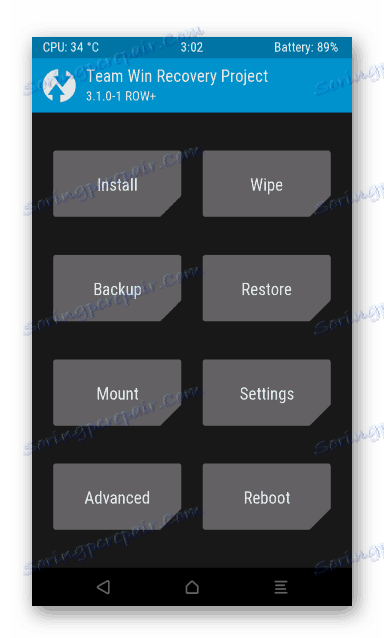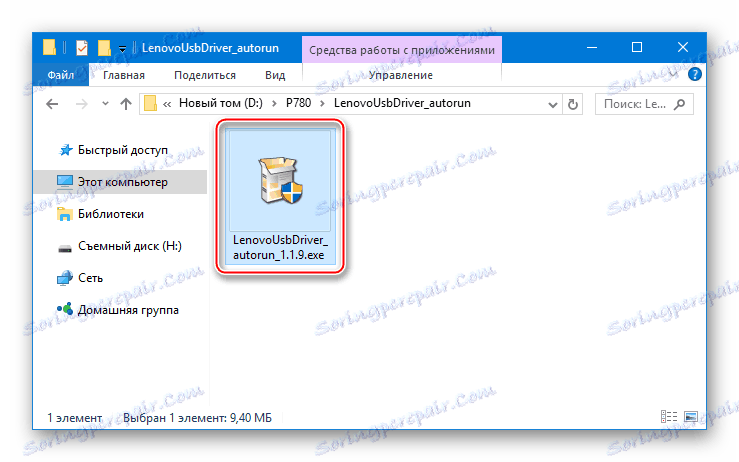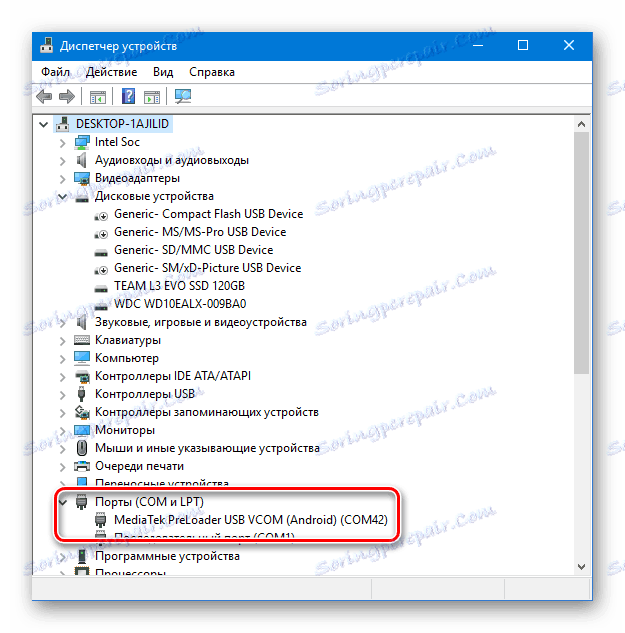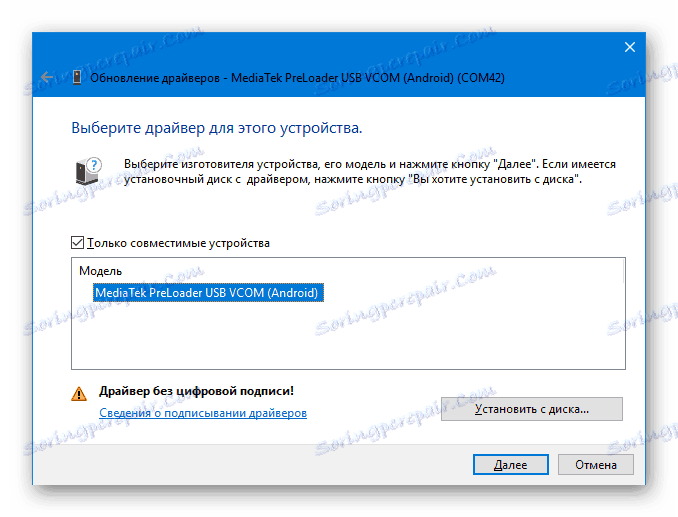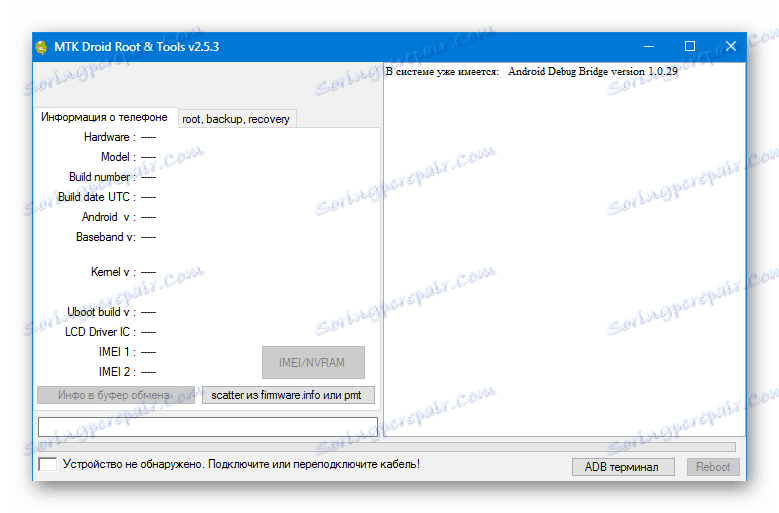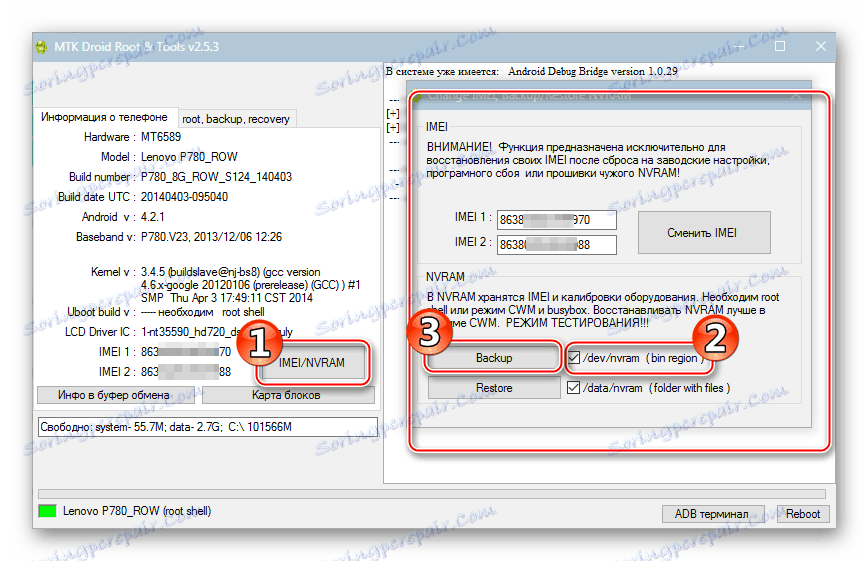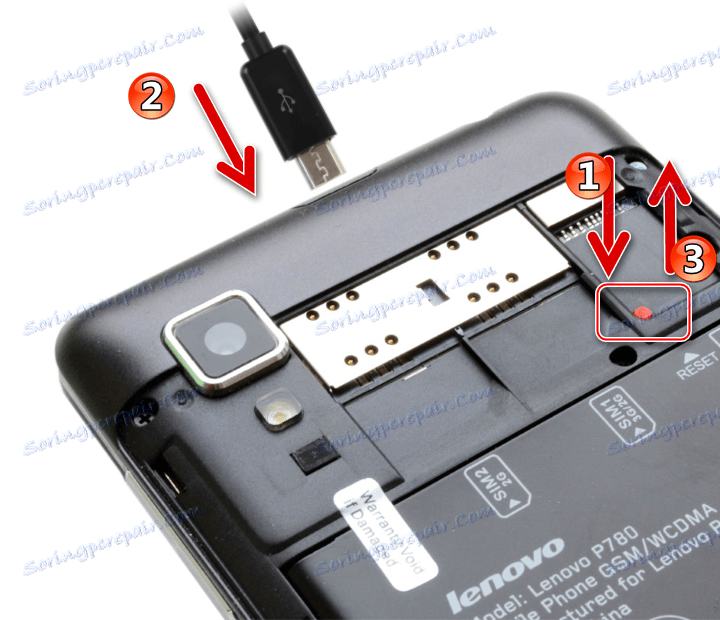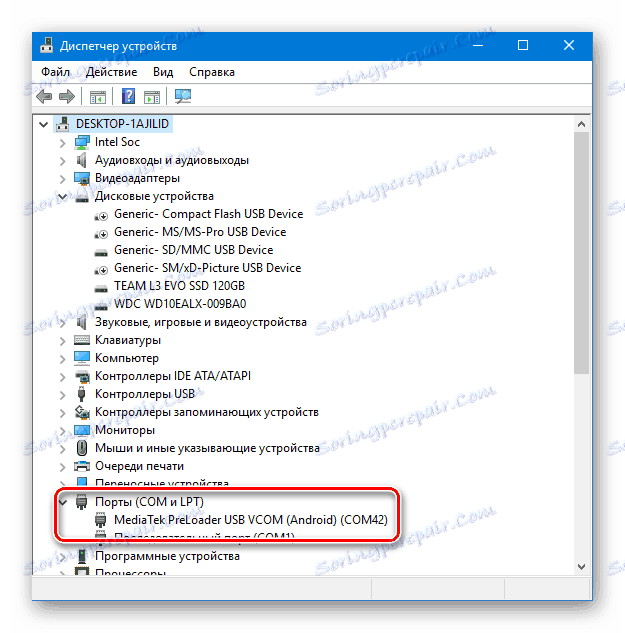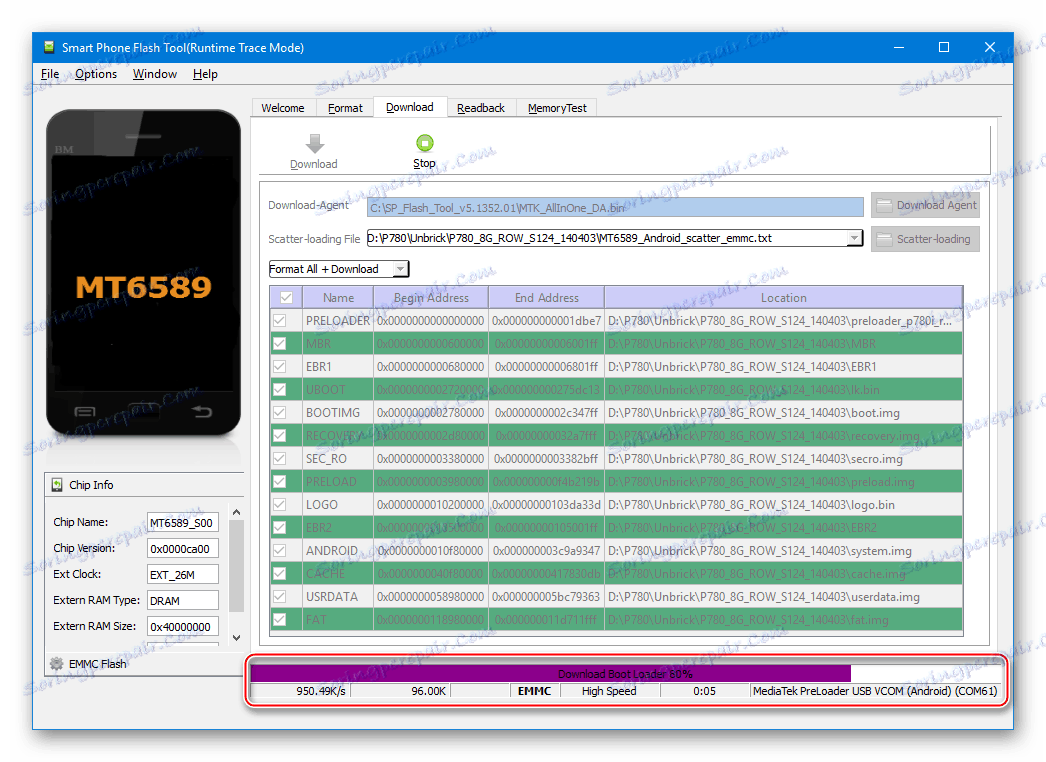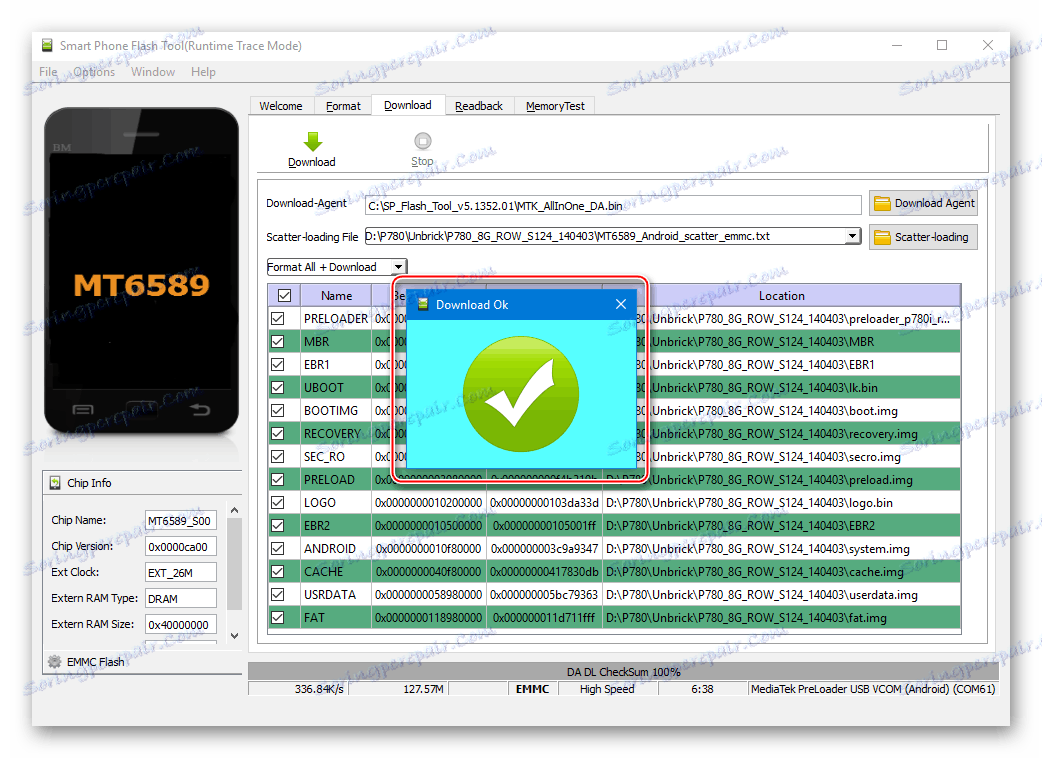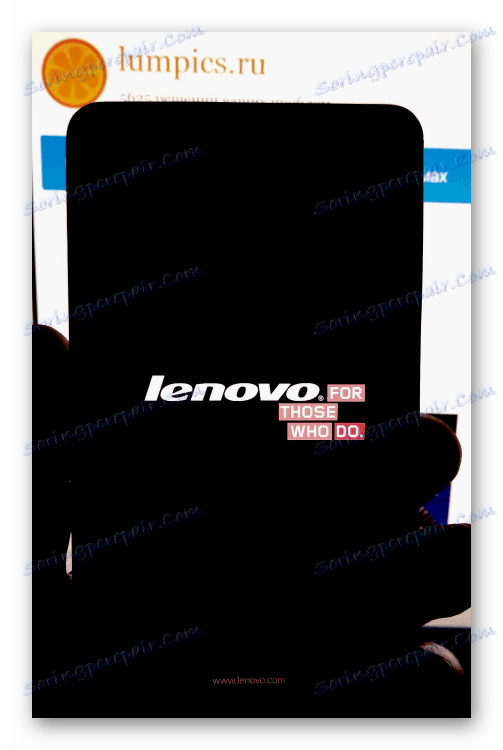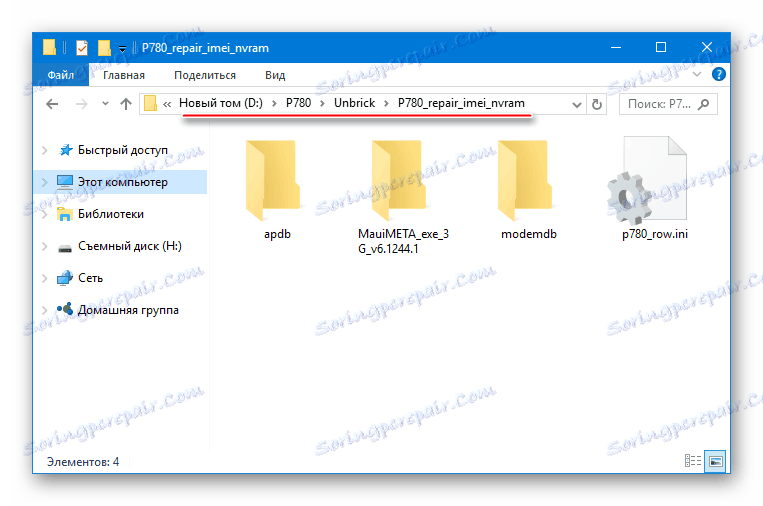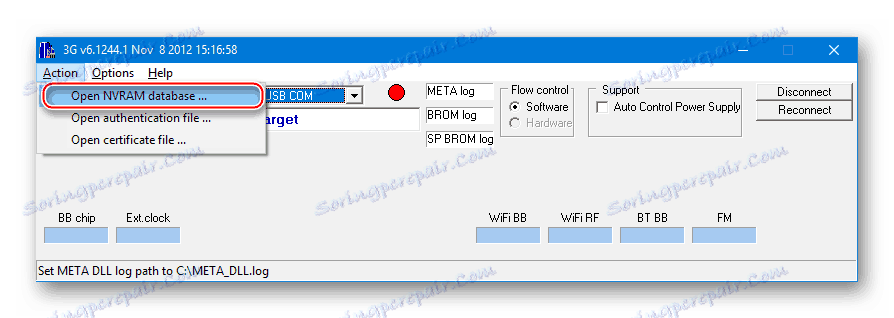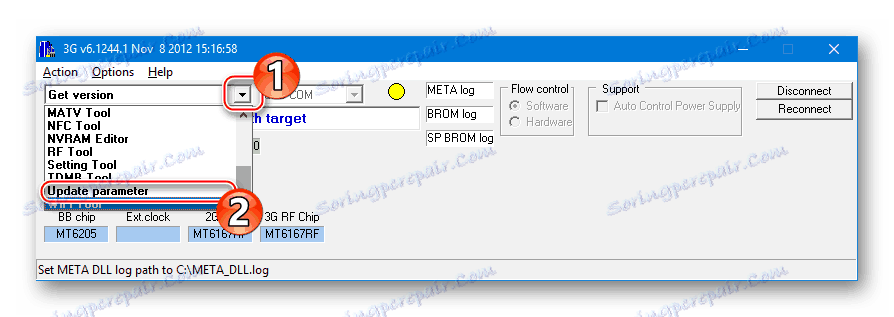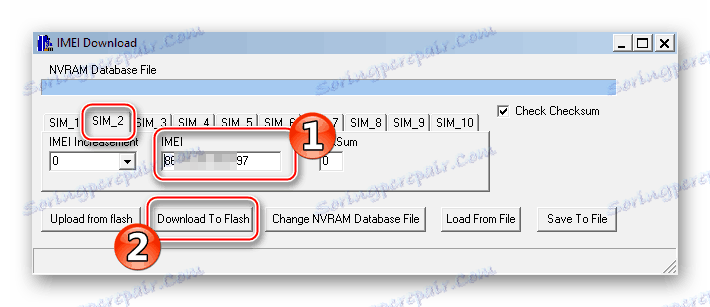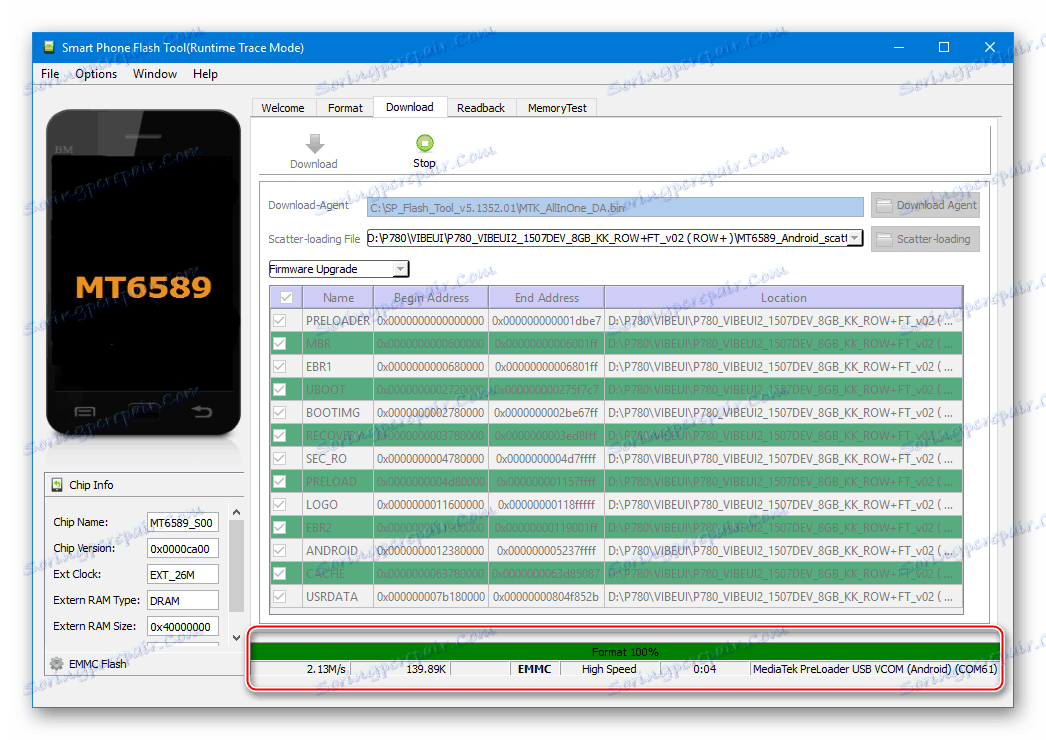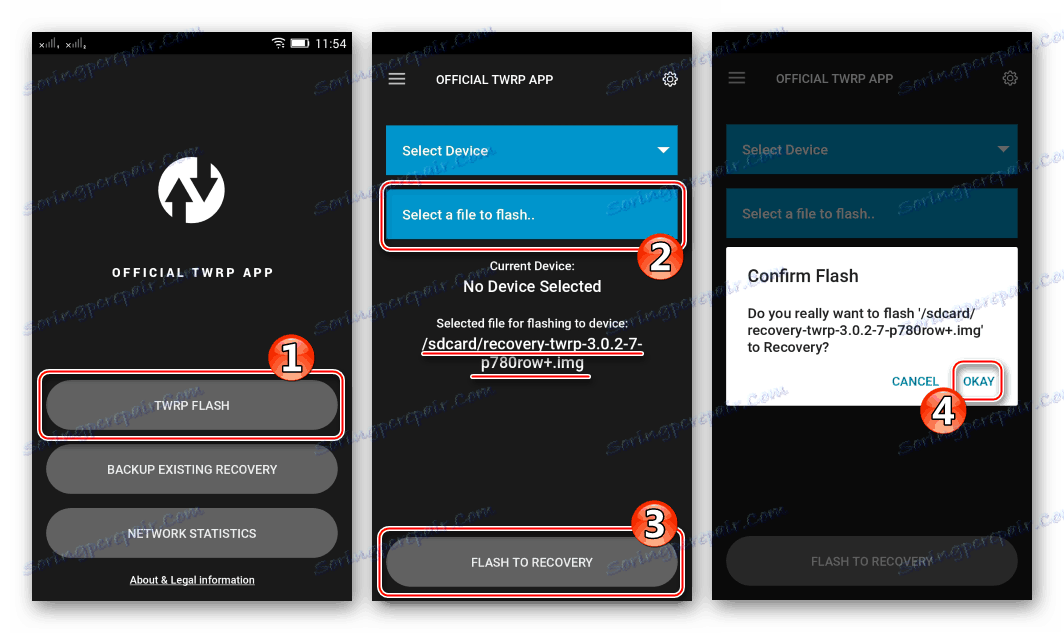Firmware za Lenovo IdeaPhone P780 Smartphone
Neki modeli Android smartfona poznatog proizvođača tvrtke Lenovo mogu se obilježiti takvom prevalencijom i popularnošću kao i IdeaPhone P780. To je zaista vrlo uspješan u vrijeme objavljivanja, i unatoč činjenici da je ovaj telefon smatra zastarjelim, njegova tehnička svojstva mogu zadovoljiti većinu prosječnih potreba korisnika danas. U nastavku ćemo govoriti o radu s softverskom aplikacijom sustava u vidu njegovog oporavka, zamjene i ažuriranja, odnosno modela firmvera.
Lenovoove softverske komponente mogu se ažurirati, ponovno instalirati, prilagoditi i, ako je potrebno, obnoviti pomoću alata i metoda dostupnih svim korisnicima. Gotovo sve situacije koje se mogu pojaviti opisane su u uputama u nastavku, ali prije ozbiljnih smetnji s programskim dijelom uređaja, trebali biste uzeti u obzir sljedeće:
Prilikom izvođenja operacija, prema sljedećim preporukama, korisnik je svjestan mogućeg rizika postupaka. Sve radnje obavlja vlasnik uređaja na vlastiti rizik i samo je on odgovoran za njihove rezultate i posljedice!
sadržaj
Priprema
Prije manipuliranja softverskim dijelom bilo kojeg uređaja sa sustavom Android, potrebno je izvršiti određene pripremne radnje s uređajem i računalom koje će se koristiti kao alat za prijenos podataka na uređaj. Nakon potpunog pripremanja, možete izbjeći mnoge pogreške i vrlo brzo postići željeni rezultat - ispravno i stabilno funkcionirajući smartphone Lenovo P780.
Izmjene hardvera
Ukupno ima čak četiri verzije modela Lenovo P780, koje se razlikuju ne samo od predložene uporabne zone proizvođača (dvije inačice za kineskom tržištu i dvije međunarodne inačice), softverski dio (memorijska oznaka za CN- uređaje u Kini, međunarodna tvrtka za ROW ) (uvjetno, uređaji su podijeljeni na one koji su objavljeni prije i tijekom 2014.), ali i hardver (različiti volumeni ROM-a - 4 GB i (samo za "međunarodne") 8 GB, različiti radio moduli).

Firmware i softverski alati za različite verzije modela ne razlikuju se, ali se koriste različite verzije paketa s programom sustava. Ovaj materijal pokazuje univerzalne načine da model ponovo instalira i obnovi operacijski sustav, a prema linkovima ponuđenim u članku možete pronaći softver prikladan za "međunarodne" smartphone uređaje s kapacitetom od 4 i 8 GB.

Za "kineske" verzije arhivskih datoteka s softverom sustava čitatelj će morati tražiti sebe. Da bismo pomogli ovom pretraživanju, napominjemo - dobar izbor službenih i izmijenjenih operacijskih sustava za sve izmjene uređaja prikuplja se na web mjestu needrom.com , ali morat ćete se registrirati za prijenos datoteka iz resursa.

Sljedeće upute primijenjene su na uređaj s kapacitetom memorije od 8 GB, namijenjenim za međunarodno tržište - ti su pametni telefoni službeno prodani u CIS i daleko su najčešći. Da biste razlikovali model od inačica za Kinu, može se nalaziti na natpisima na bateriji, uklanjajući stražnji poklopac.

Informacije iz međunarodnih verzija napisane su na engleskom jeziku, "kineski" - postoje hijeroglifi i postoji plava naljepnica.
vozač
Prva stvar koju treba učiniti prije premještanja na instalaciju Android u Lenovo P780 je instalacija specijaliziranih upravljačkih programa.
- Kako bi PC mogao otkriti telefon kao USB pogon, a određen je i način rada "Debug by USB" (morate koristiti način rada za neke operacije), proizvođač automatske komponente treba koristiti proizvođač.
![Lenovo P780 automatski instalira upravljački program za smartphone]()
Preuzmite arhivu po referenci, raspakirajte primljene poruke, pokrenite instalacijski program i slijedite njegove upute.
- Treba napomenuti, često korisnici moraju ručno instalirati specijalizirane komponente sustava potrebne za interakciju s telefonom u posebnim načinima. Paket sa svim upravljačkim programima koji vam je potreban prilikom instaliranja softvera sustava, "uklanjanje" i vraćanje "IMEI" možete pronaći na vezu:
Preuzmite firmware za firmware Lenovo P780
Proces opskrbe OS s potrebnim komponentama već je opisan u materijalu na našoj web stranici:
Pročitajte više: Instaliranje upravljačkih programa za firmver za Android
Glavna situacija koju trebate postići prije firmwarea Lenovo P780 u smislu manipuliranja upravljačkim programima jest otkrivanje uređaja "Mediatek Preloader USB VCOM" od strane upravitelja uređaja . Stavka s ovim imenom pojavljuje se kratko u odjeljku "COM i LPT priključke" prilikom povezivanja potpuno odspojenog smartphonea s USB priključkom.
![Lenovo P780 instalacija upravljačkog programa Mediatek Preloader USB VCOM]()
Ako upravljački programi nisu instalirani, slijedite upute iz lekcije iz gornje veze. Potrebni dio materijala - "Instaliranje VCOM upravljačkih programa za Mediatek uređaje" ,
![Instalacija upravljačkog programa Lenovo P780 za ručno instaliranje softvera]()
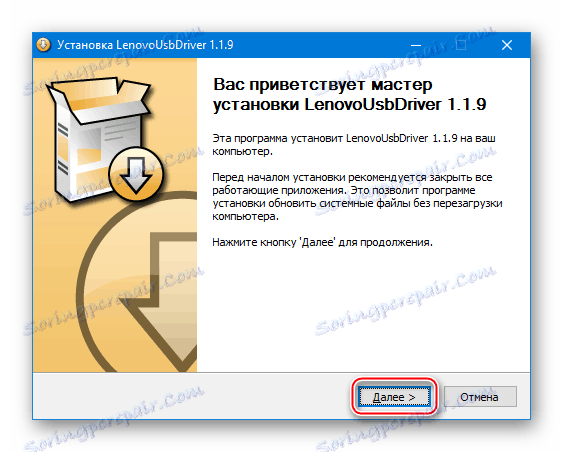
Metode spajanja nefunkcionalnih smartfona koje nisu definirane računalom opisane su u nastavku u opisu "Metoda 3: Unscrambling" . Ovo vrijedi za paket vozača koji je prikazan na gornjoj vezi!
Prava rute
Dobivanje povlastica SuperUser-a na predmetnom modelu trebao bi se pripisati više postupcima nego što je pripremljen prije ponovnog instaliranja sustava. U tom se slučaju može zahtijevati prava korijena kako bi se stvorila kompletna sigurnosna kopija sustava i druge manipulacije koje prethode intervenciji u dijelu softvera, kao i one nužne za svakodnevni rad, tako da znanje o tome kako ih nabaviti može biti korisno za mnoge korisnike.
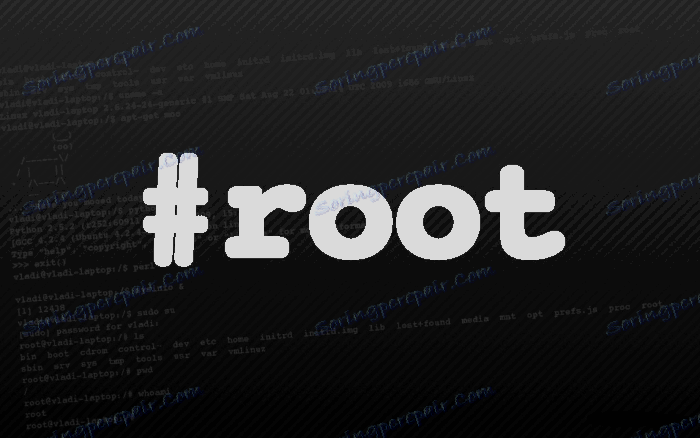
Rut-prava su opremljena alatom Framaroot , što obično ne uzrokuje poteškoće ni za početnike. Dovoljno je preuzeti apk-datoteku iz pregleda članka na našem web mjestu i slijediti upute iz lekcije:
Pročitajte više: Dobivanje rootovskih prava na Android kroz Framaroot bez računala
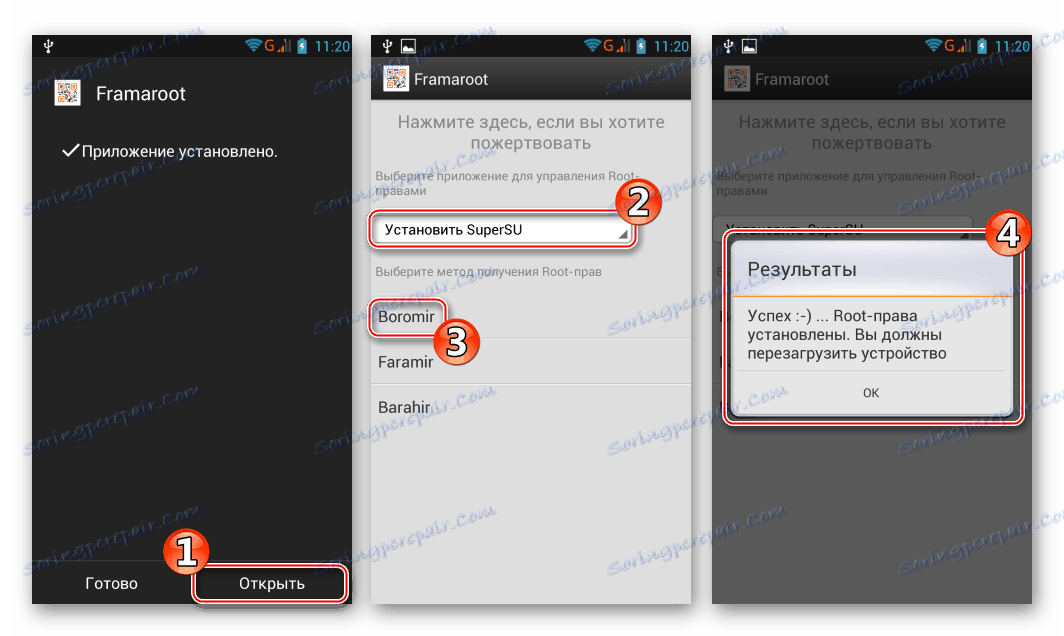
rezerva
Kopiranje informacija, obično pohranjenih na pametnom telefonu, na sigurnom mjestu - obavezna radnja prije firmwarea Lenovo P780, jer kada manipulirate dijelovima memorijskog uređaja, sve će informacije biti uništene! Korisnici modela preporučuju se za izvršavanje sigurnosnih kopija na bilo koji dostupan način i u svakoj prilici. 
Postoje dosta metode za zaštitu od gubitka podataka, a najučinkovitije su opisane u članku:
Pročitajte više: Kako sigurnosno kopirati Android uređaje prije iOS-a
Pored gubitka osobnih podataka, korisnici koji manipuliraju softverom sustava na predmetnom modelu mogu naići na još jednu smetnju: gubitak radne sposobnosti komunikacijskih modula koji se javljaju nakon što se IMEI pere i / ili rezultat oštećenja NVRAM particije.
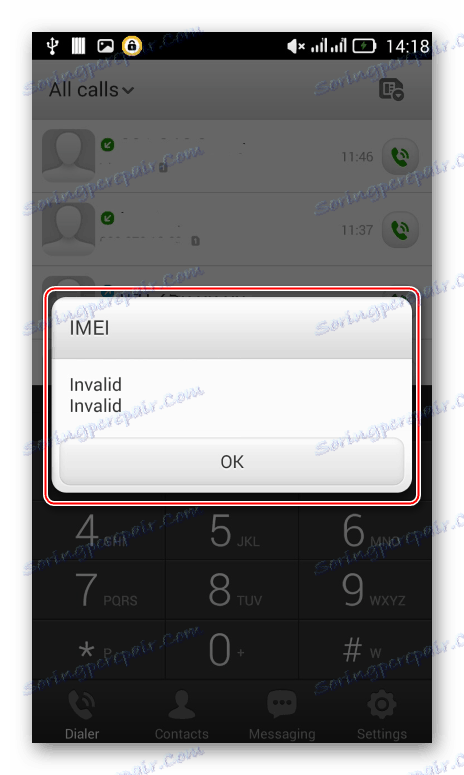
Vrlo je preporučljivo izraditi odlagalište NVRAM-a prije bilo kakvih operacija s pametnim telefonom koji nisu dokumentirani od strane proizvođača, a obnova ovog odjeljka, ako je oštećena, neće imati puno vremena i neće zahtijevati ozbiljne napore.
Puno je lakše izraditi sigurnosnu kopiju NVRAM-a u prvoj prilici, a ne dugo oštetiti ovo područje memorije i teško je vratiti!
Jedna od najjednostavnijih metoda za stvaranje NVRAM sigurnosne kopije je korištenje alata MTK Droid Alati ,
- Preuzmite arhivu iz MTK DroidToolsa iz preglednog članka i otpakirajte ga u zasebni katalog.
- Pokrenite alat i spojite telefon na USB priključak računala.
![Lenovo P780 MTK Droid Tools sigurnosna kopija NVRAM alat za pokretanje, telefonska veza]()
Nakon spajanja pomaknite zavjese za obavijesti na zaslonu uređaja i postavite oznaku u okviru "USB Debug" .
- Čekamo definiciju pametnog telefona u programu - podaci su ispunjeni informacijama i pojavit će se gumb "ROOT" .
- Pritisnite "ROOT" i pričekajte potrebne operacije da biste dobili program "Root Shell" - pokazivač u donjem kutu prozora na lijevoj strani MTK DroidTools postaje zelen.
- Pritisnite "IMEI / NVRAM" , što će dovesti do zaključka prozora s funkcijom promjene "IMEI" i backup / restore "NIR" .
![Lenovo P780 MTK Droid Alati Sigurnosna kopija NVRAM]()
Postavili smo oznaku u okviru "dev / nvram (bin region)" i kliknite gumb "Backup" .
- Ostaje osigurati da datoteke "Lenovo-P780_ROW_IMEI_nvram_YYMMDD-HHMMSS" budu stvorene u mapi programa u mapi "BackupNVRAM"
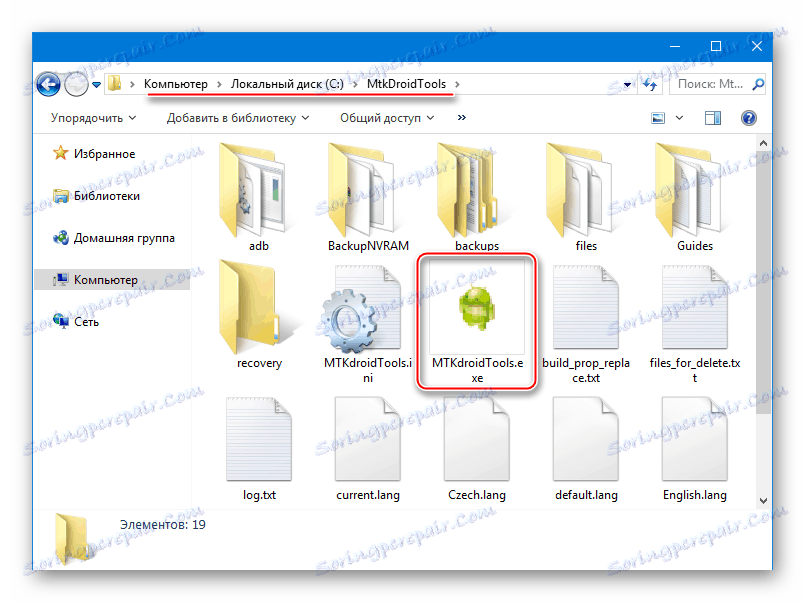
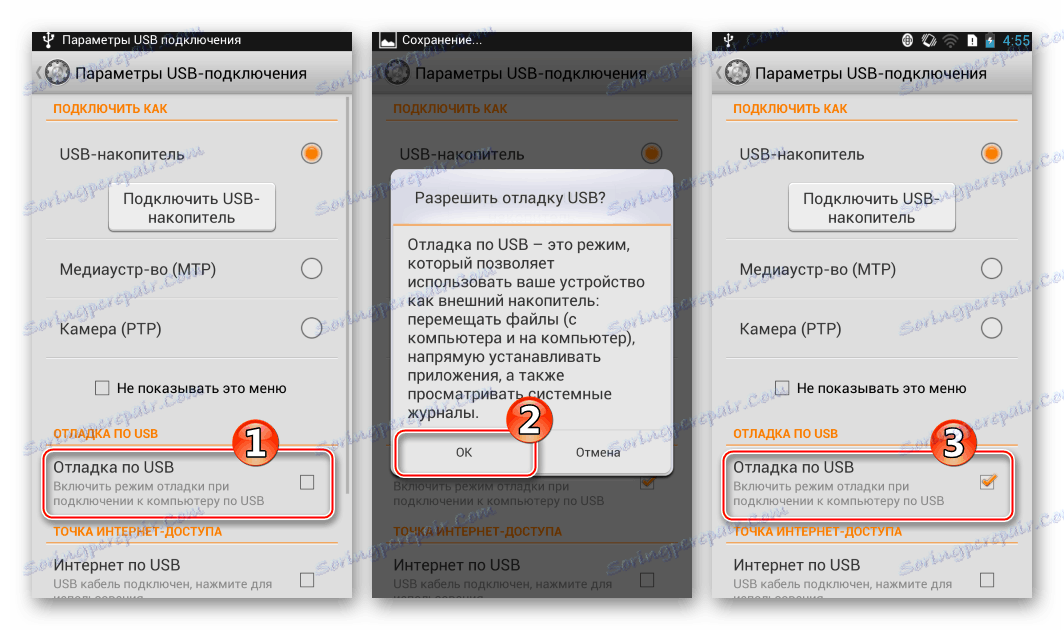
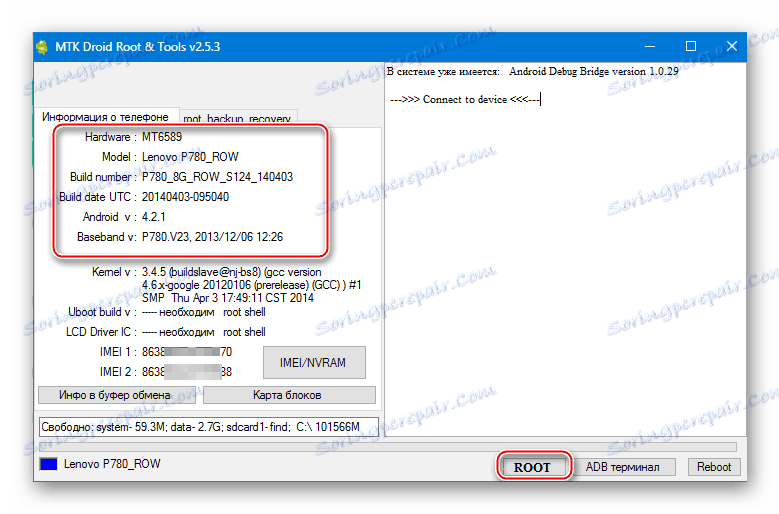
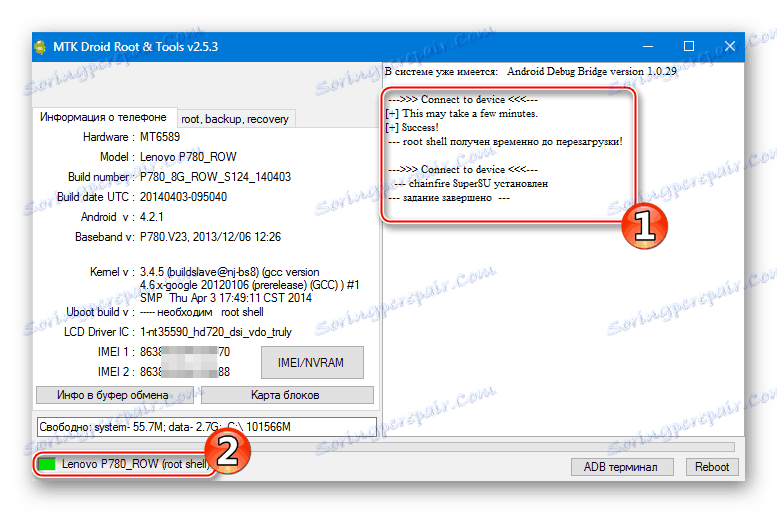
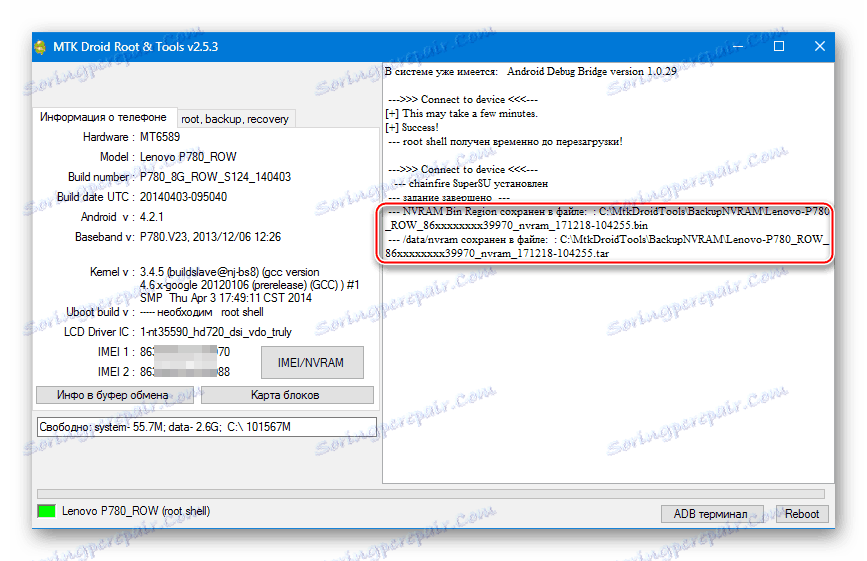
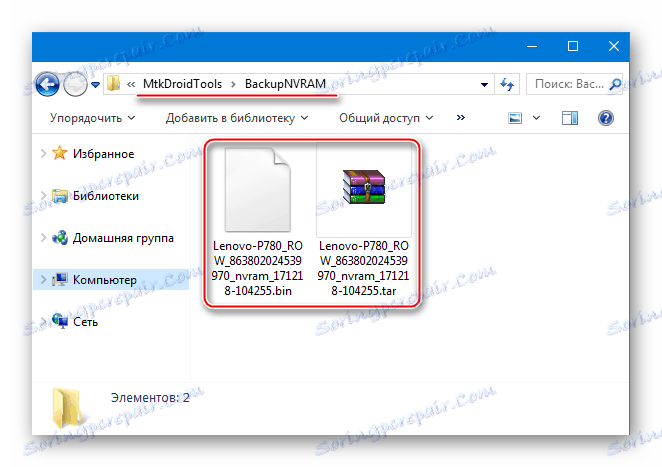
Vraćanje "NVRAM" područja provodi se gore navedenim koracima, samo u točki # 5 odabran je gumb "Restore" .
Instalirajte Android, ažurirajte, vraćajte
Nakon dovršetka pripreme, možete izravno pristupiti firmwareu Lenovo P780, odnosno prebrisati sistemske particije memorije smartphonea pomoću specijaliziranog softvera. U nastavku se razmatraju službeni i sveobuhvatniji načini rada s OS uređajem u različitim situacijama. Prikazana je i metoda obnavljanja nefunkcionalnih uređaja i instalacija modificiranog (prilagođenog) firmwarea.

Odabir načina interakcije određuje početno stanje pametnog telefona i željeni rezultat, tj. Verzija Androida, pod kontrolom kojeg će telefon funkcionirati u budućnosti.
Prva metoda: službeni softver tvrtke Lenovo
Jedna od rijetkih metoda za interakciju s particija sustava Lenovo P780, dobavljača, je softver Lenovo MOTO Smart Assistant . Ovaj softver vam omogućuje da brzo i brzo ažurirate službenu verziju sustava, tj. Dobiti najnoviji službeni firmver na pametnom telefonu.
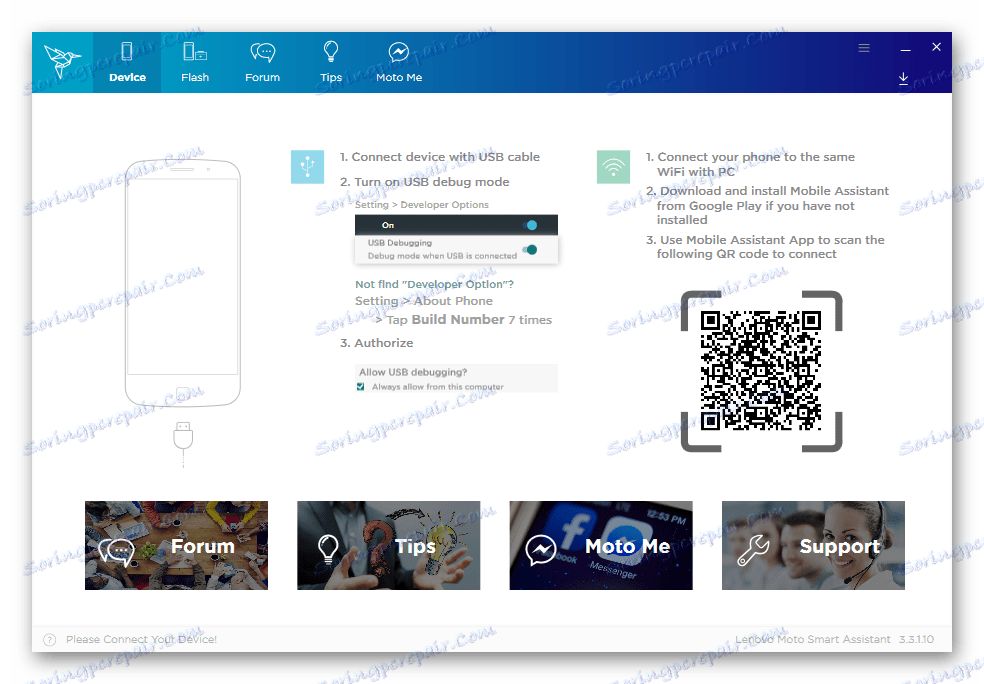
Preuzmite alat za rad s Android uređajima Lenovo slijedi s službene web stranice razvojnog programera:
Preuzmite MOTO Smart Assistant za Lenovo P780
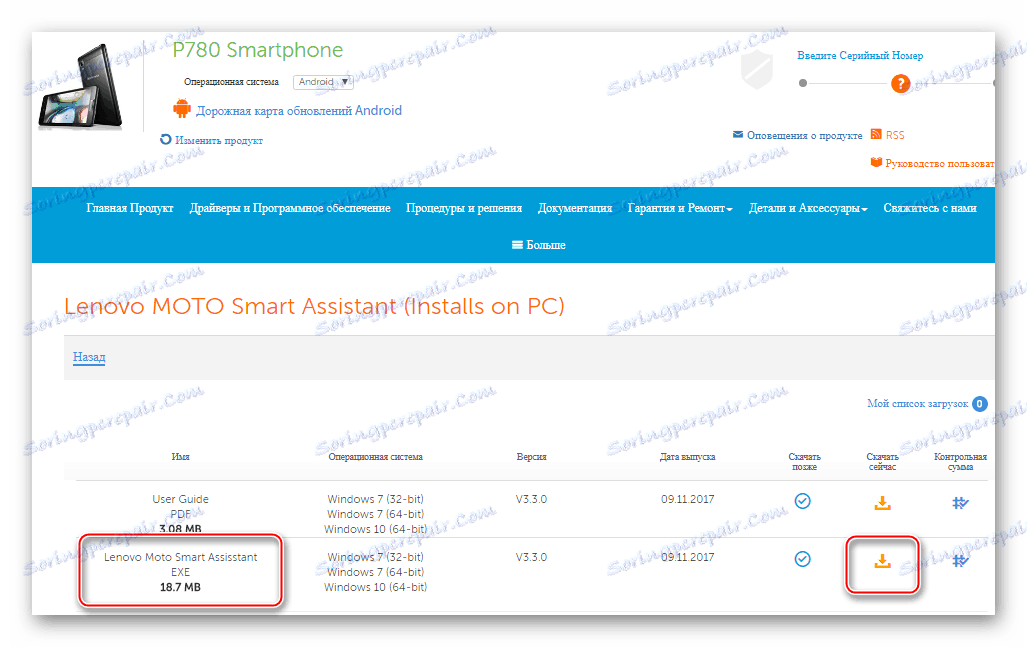
- Nakon primitka paketa s gore navedene veze, instalirajte Smart Assistant otvaranjem datoteke distribucije i slijedeći upute instalatera.
- Pokrenite alat i spojite P780 na USB priključak. Na smartphone mora biti aktiviran "Debuging putem USB-a" . Da biste omogućili uklanjanje pogrešaka, odmah nakon povezivanja telefona s računalom, pomaknite zavjese za obavijesti na zaslon i postavite oznaku u odgovarajućem potvrdnom okviru.
- Definicija modela i njegovih svojstava u programu je automatska. Nakon prikazivanja podataka u prozoru, idite na karticu "Flash" .
- Provjera ažuriranja za Android vrši se automatski u MOTO Smart Assistantu. Ako postoji prilika za ažuriranje verzije softvera sustava, izdat će se odgovarajuća obavijest.
- Nakon što primimo sve potrebne komponente, gumb "Ažuriraj" će postati aktivan, klikom na koji će započeti proces ažuriranja Androida.
- Sustav će vas podsjetiti na potrebu izrade sigurnosnih kopija važnih informacija u posebnom okviru zahtjeva. Sa sigurnošću da se sve što trebate kopirati na sigurno mjesto, kliknite "Nastavi" .
- Sljedeći koraci, uključujući ažuriranje softvera sustava Lenovo P780, provodi proizvođač bez intervencije korisnika. Ažuriranje će biti preneseno na pametni telefon, potonji će se ponovno pokrenuti i započeti s novom verzijom OS graditi.
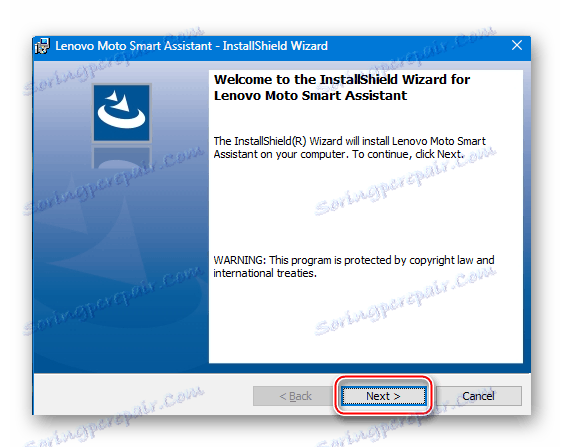
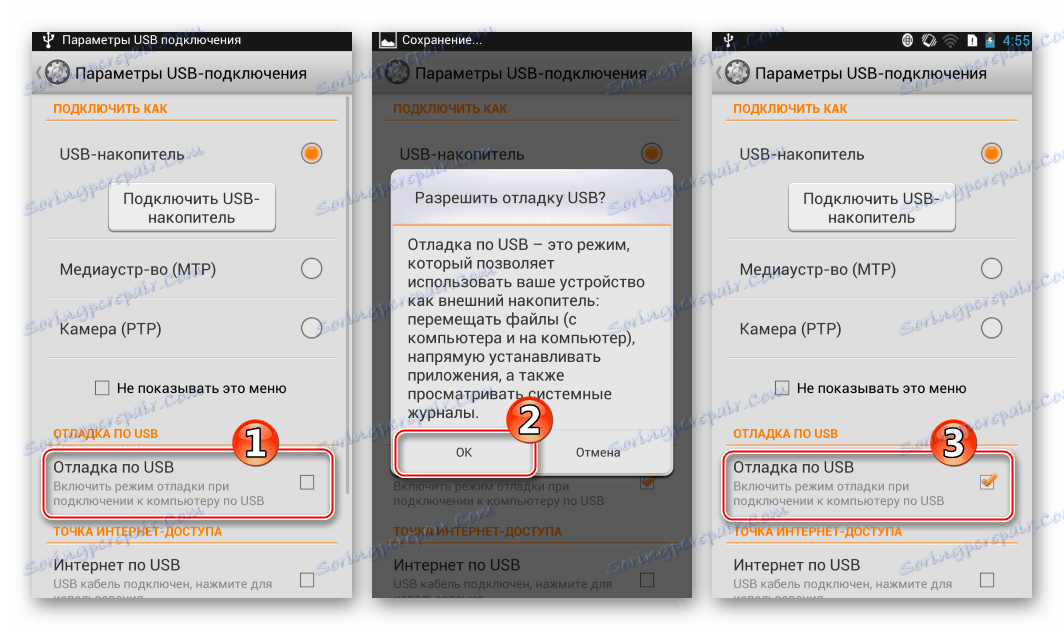
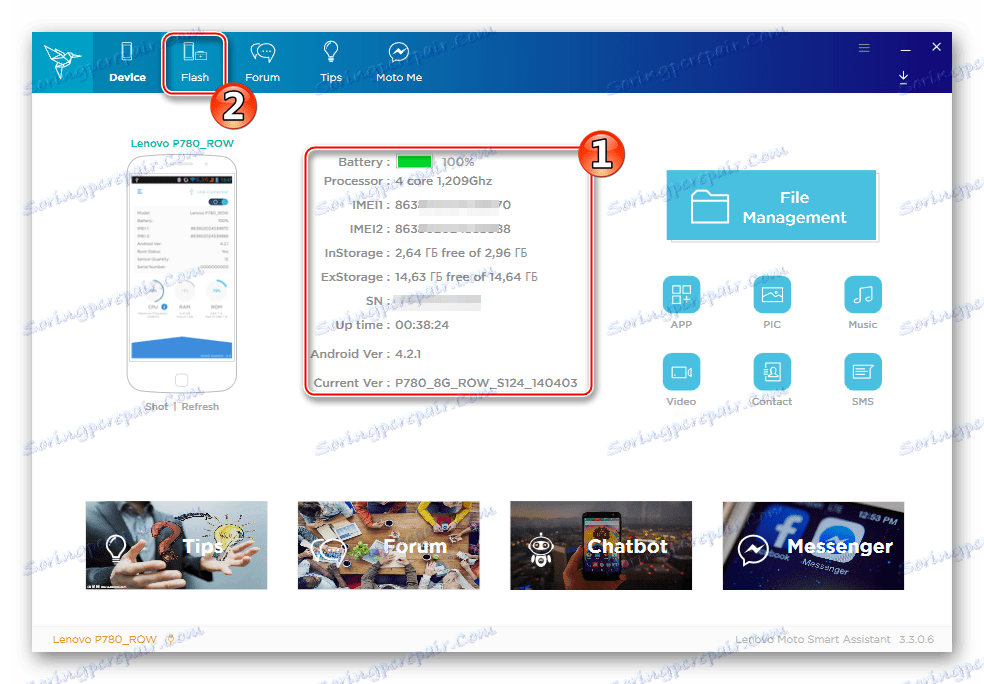
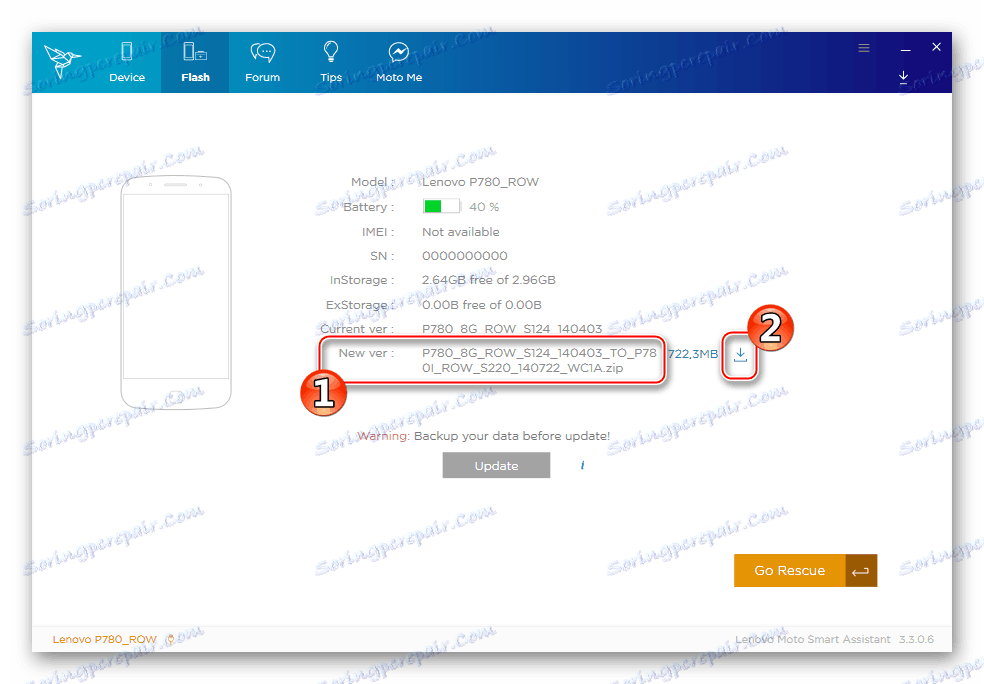
Pritisnite gumb sa slikom strelice prema dolje, koja se nalazi u blizini informacija o verziji koje se nalaze u uređaju i budućem operativnom sustavu, a zatim pričekajte dok se datoteke ažuriranja ne preuzmu na PC disk.
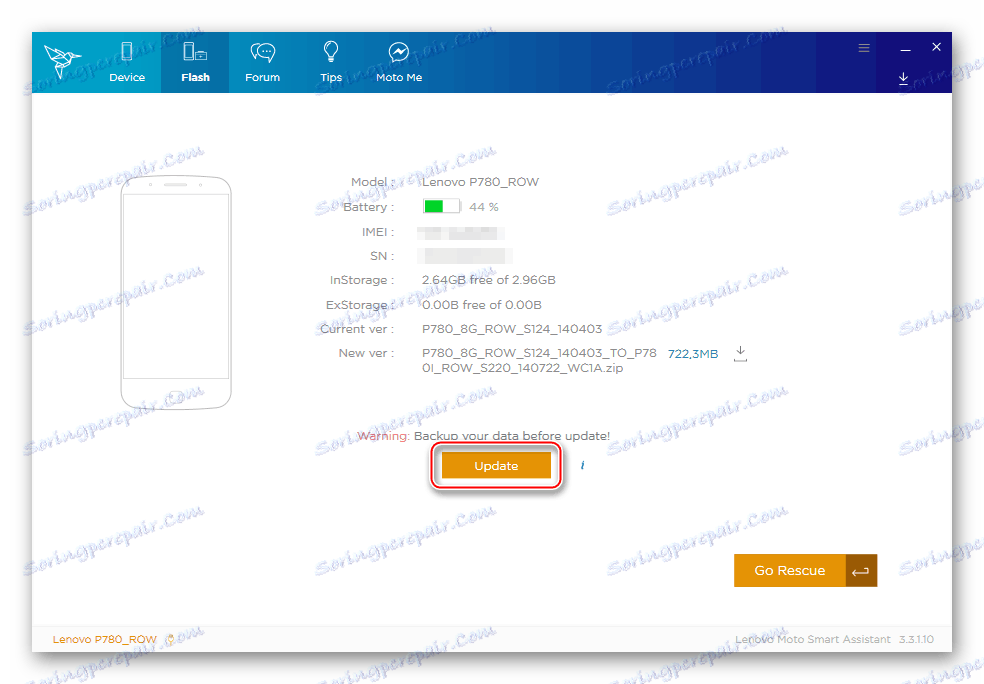
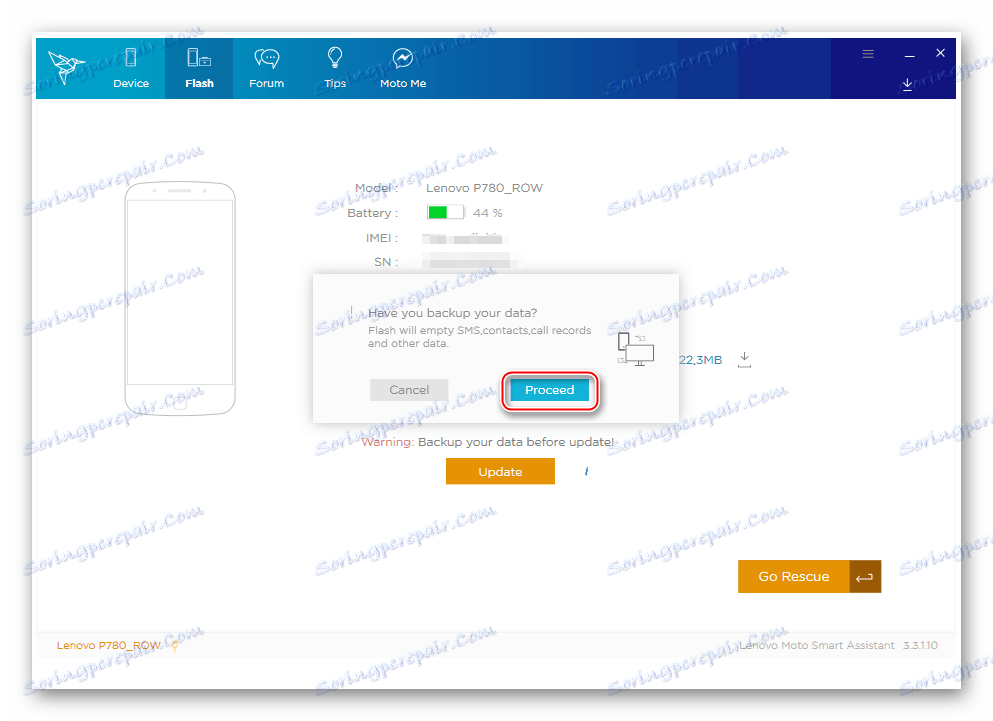
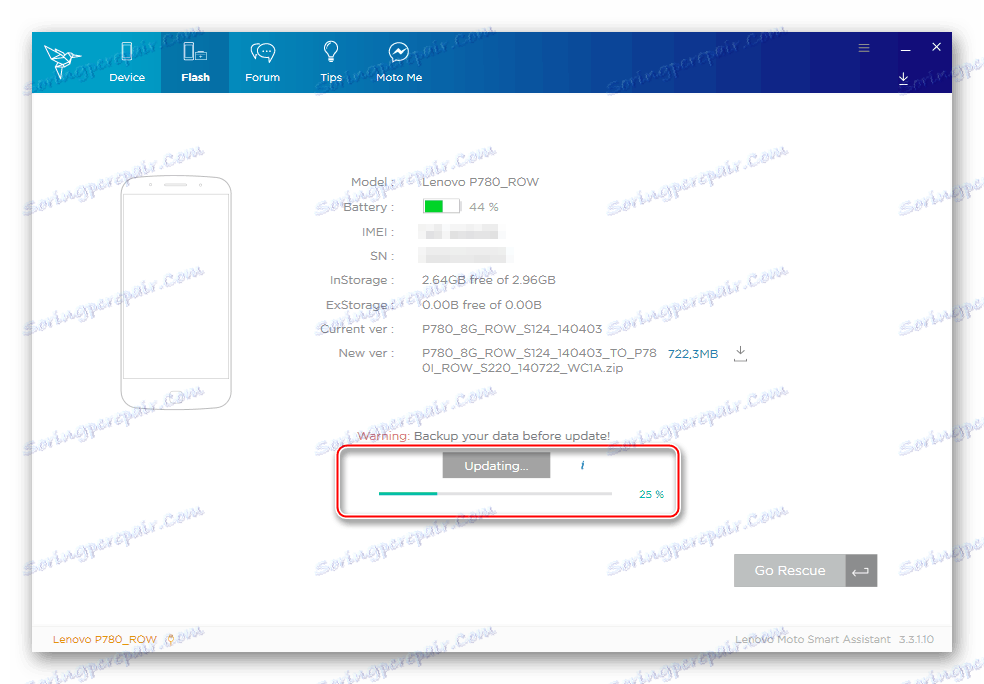
Druga metoda: SP Flash Tool
Najučinkovitiji alat koji vam omogućuje da napravite gotovo sve moguće radnje pomoću softvera sustava Android uređaja izgrađenih na Mediatek hardverskoj platformi SP Flash Alat ,

Da biste radili s dotičnim modelom, trebate specifičnu verziju aplikacije - v5.1352.01 . Preuzmite arhivu sa softverskim datotekama putem veze:
Preuzmite SP Flash alat za treptanje i popravak Lenovo IdeaPhone P780
Prije nego počnete manipulirati P780 putem FlashToola, preporučujemo da čitav materijal koji sadrži upute za ponovnu instalaciju operacijskog sustava na MTC uređajima pomoću alata pročitajte u općem slučaju:
Pročitajte također: Firmware za Android uređaje koji se temelje na MTK putem SP FlashTool

Instaliramo uz pomoć Svjetiljke posljednju montažu službenog sustava za "međunarodnu" verziju Lenova P780. Preuzmite arhive sa softverom za 4 i 8 gigabajtne inačice modela uvijek je moguće putem veze u nastavku. Odabirmo imenik koji odgovara hardverskim značajkama pametnog telefona:
Preuzmite firmware S228 za Lenovo IdeaPhone P780
- Raspakirajte arhivu softverom i programom Flash u posebnim direktorijima.
- Pokrenite SP Flash Tool i učitajte datoteku "MT6589_Android_scatter_emmatter.txt" u mapi koja je rezultat raspakiranja arhive s softverom pomoću gumba "Scatter-Loading" .
- Provjerite je li odabran način "Samo preuzimanje" u padajućem popisu opcija.
- Pritisnite "Preuzmi" i spojite prethodno isključeni telefon na USB priključak računala.
- Postupak prepisivanja memorije pokreće se automatski i traje dosta dugo. Da biste promatrali postupak, možete koristiti traku stanja punjenja na dnu prozora.
- Nakon što je prijenos podataka dovršen, u uređaju se pojavljuje prozor koji potvrđuje uspjeh zelenim krugom - "Preuzmi OK" .
- Odspojite USB kabel iz telefona i pokrenite ga, dugo držite gumb "Power on" ( uključivanje).
- Nakon inicijalizacije, pokretanja i konfiguracije dobivamo službeni Android najnoviju verziju koju je proizvođač objavio za ovaj model.
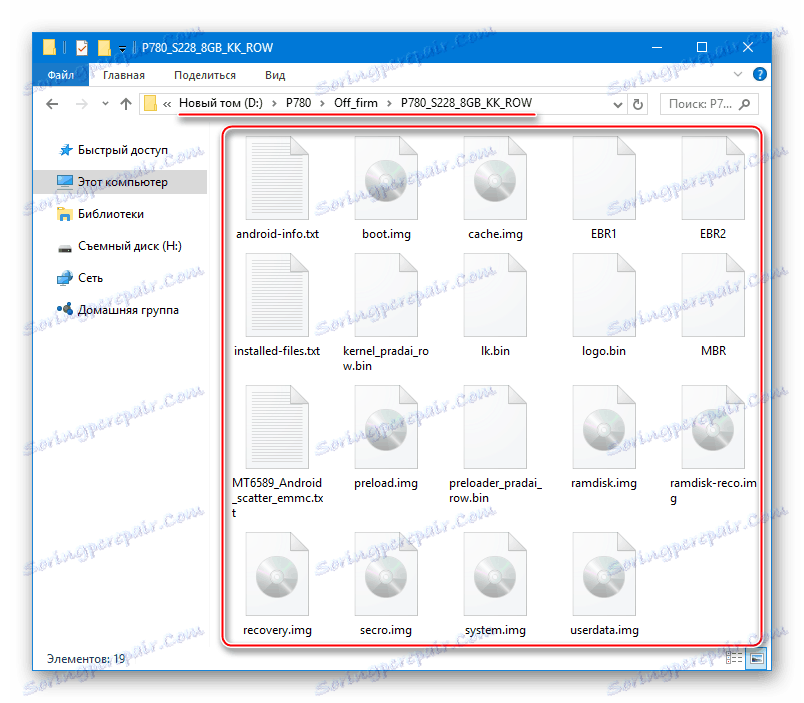
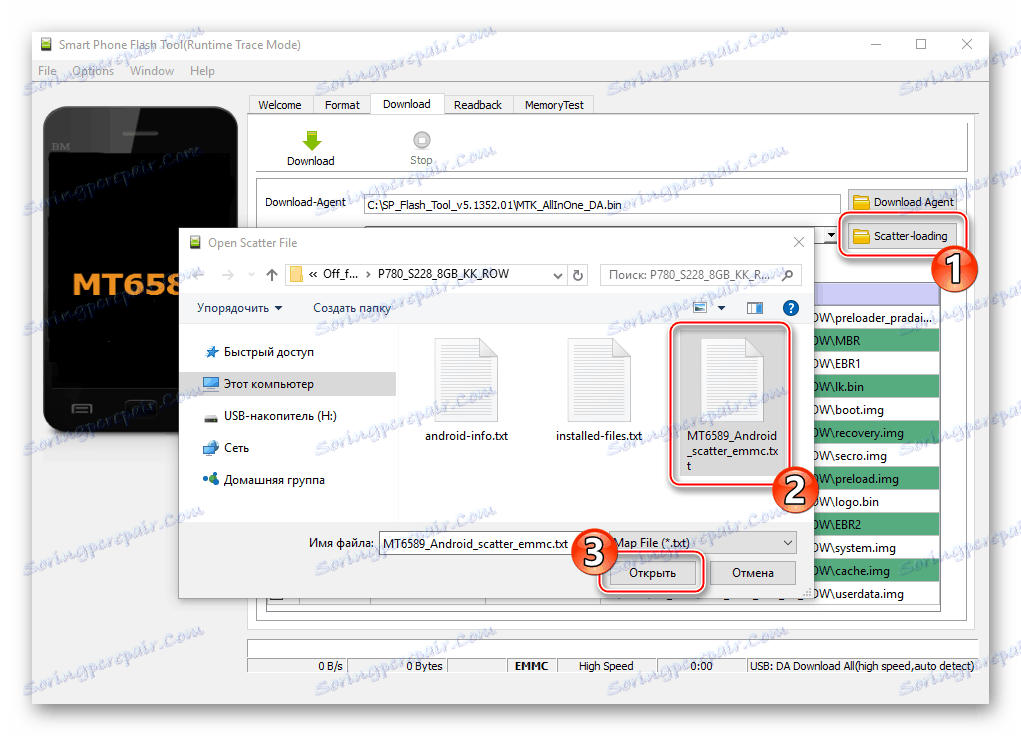
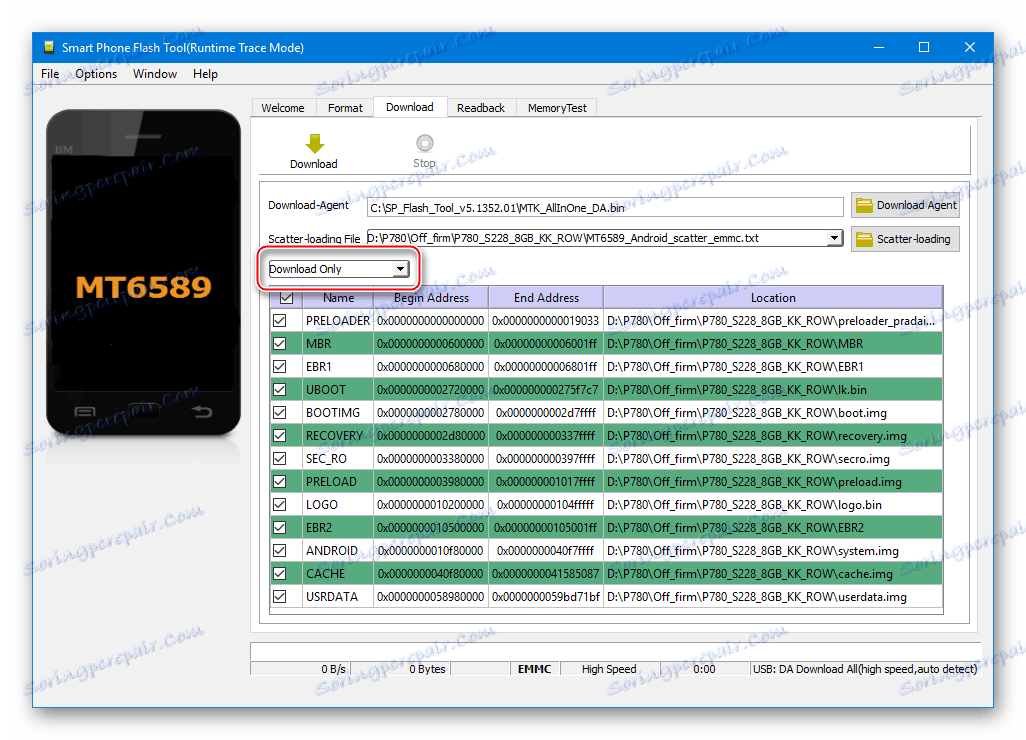
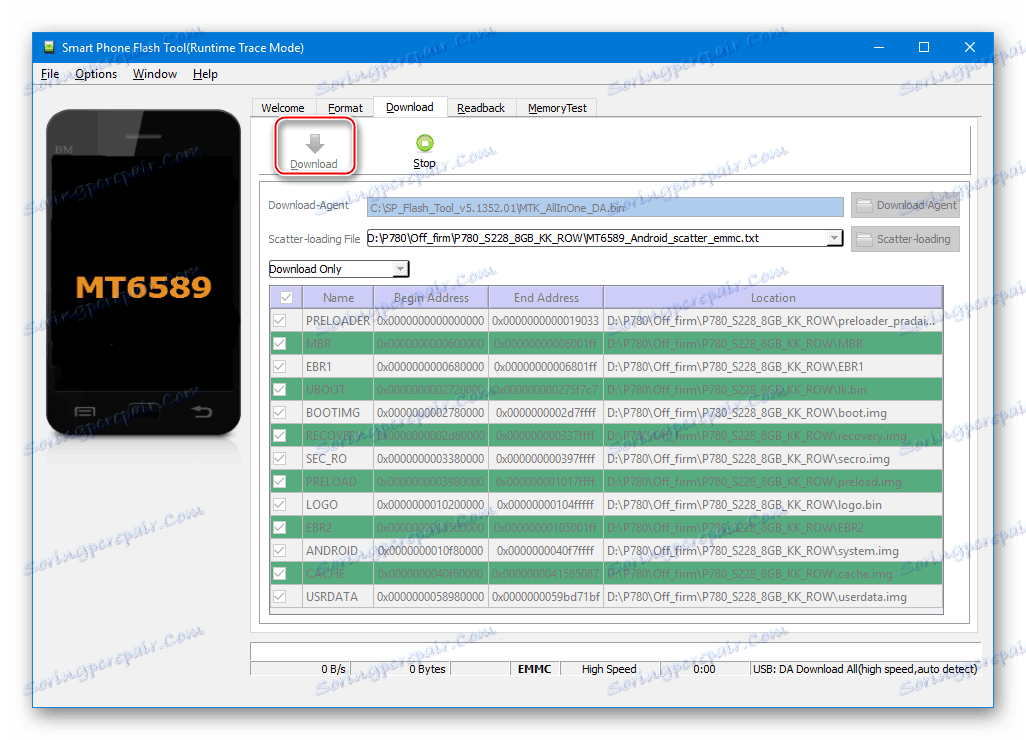
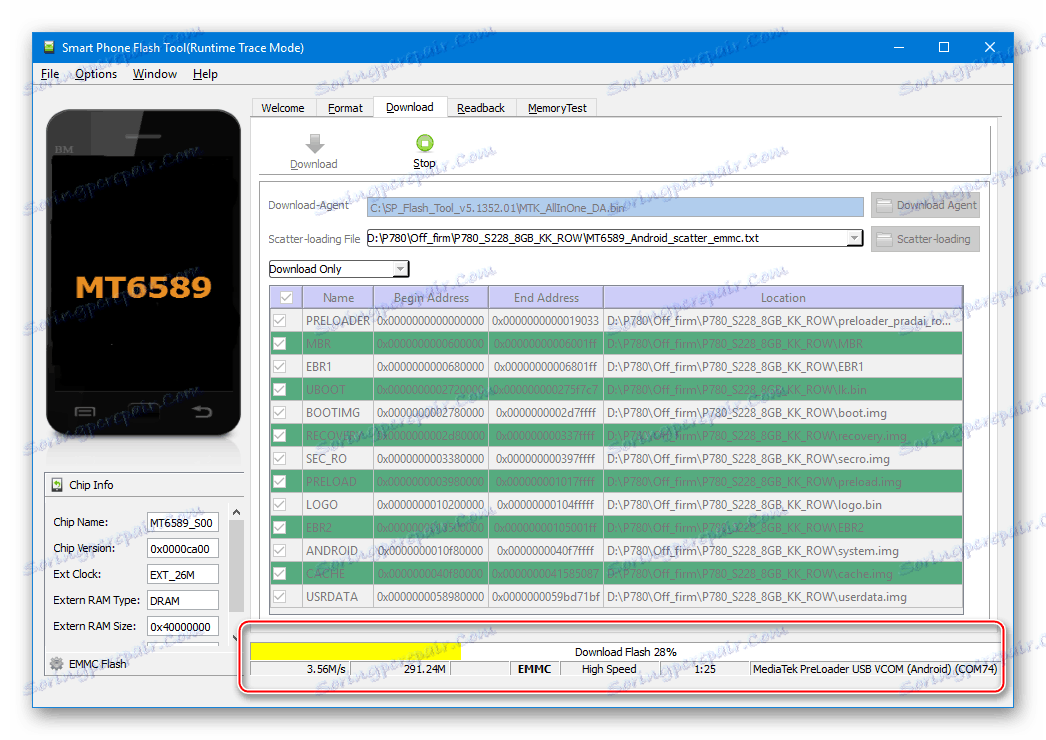
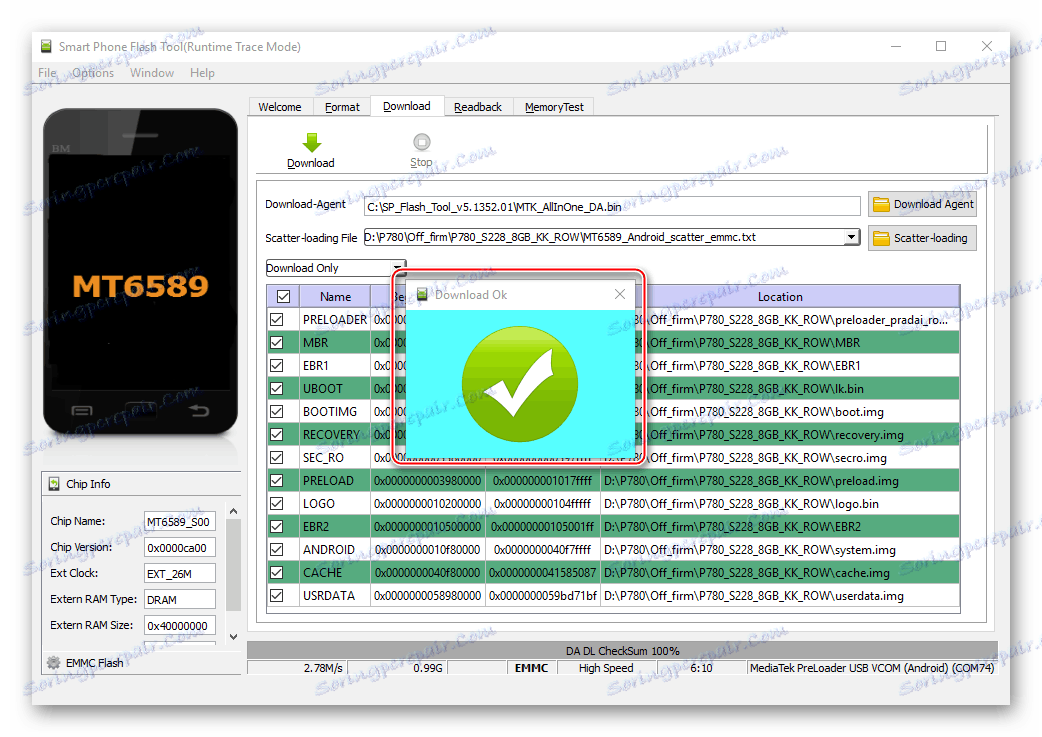

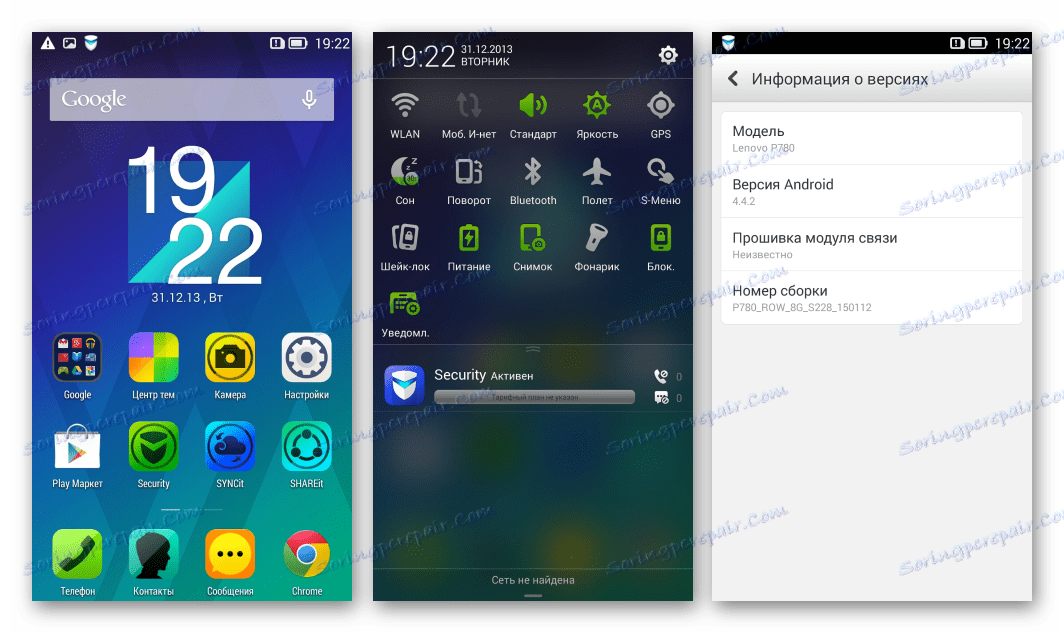
Treća metoda: "Bleking", obnova IMEI
Gore navedene upute za pretpostavku ponovne instalacije Androida na Lenovo P780 dostupne su za izvršenje ako je dotični uređaj općenito funkcionalan, učitan u sustav ili u svakom slučaju određen od strane računala u isključenom stanju. Ali što ako se smartphone ne uključi, ne čizma i nije vidljiv u Device Manageru ni za kratko vrijeme?

Takva država, slično tome, dobila je komisiju među korisnicima Android uređaja, ali istodobno i vrlo točan naziv - "opeke" i obnavljanje učinkovitosti u takvim situacijama - "grebanje". Da biste izlazili iz Lenovo P780 iz "opeke", potreban vam je paket SP Flash Tool v5.1352.01 , paket s službenim softverom verzije S124 , kao i dodatne datoteke za vraćanje "NVRAM" i "IMEI" , ako odlomak dionica nije stvoren ranije.
Upotreba metode preporučuje se samo ako se isprobaju sve druge opcije za ponovno instaliranje Androida i ne donose rezultate! Prije nastavljanja manipulacije potrebno je čitati upute do kraja i procijeniti vlastite snage i sposobnosti, kao i pripremiti sve što je potrebno za operacije oporavka!
Podijelimo postupak vraćanja razmatranog uređaja u potpuno funkcionalno stanje u tri faze: stvaranje situacije u kojoj je uređaj "vidljiv" od strane računala; instalacija softvera sustava s prethodnim punim oblikovanjem memorije; obnavljanje softverskog modema, IMEI brojeva, što je neophodno za potpuno funkcioniranje komunikacijskih modula i bit će potrebno nakon oblikovanja pametnog telefona.
Korak 1: Uočit ćemo "vidljivost" "Preloader USB VCOM" u "Upravitelju uređaja" .
Postoje samo tri metode pomoću kojih možete pristupiti "mrtvoj" P780 s računala.
- Za početak pokušavamo povezati uređaj s USB priključkom pritiskom i držanjem gumba "Povećaj glasnoću" .
![Lenovo P780 priključak za firmware ako nije detektiran]()
Čim računalo reagira, možete otpustiti gumb za glasnoću. Ako "Upravitelj" i dalje ništa ne mijenja, prijeđite na sljedeću stavku.
- Uklonimo stražnji poklopac uređaja, izvadimo SIM kartice i MicroSD, pripremamo kabel spojen na USB priključak računala, otvorite "Upravitelj uređaja" .
Нажимаем аппаратную кнопку «Reset» , расположенную немного ниже разъема для установки карты памяти, и удерживаем ее. Не отпуская «Сброс» , подключаем коннектор micro-USB кабеля, соединенного с ПК, в разъем телефона. Ждем около 5-ти секунд и отпускаем «Reset» .
![Lenovo P780 подключение окирпиченного смартфона для восстановления]()
В случае успеха смартфон определится в «Диспетчере» в виде «Preloader USB VCOM» либо как неизвестное устройство, на которое необходимо установить драйвер описанным в начале статьи способом.
Подключение не всегда удается с первого раза, если успеха не наблюдается, пробуем повторить процедуру несколько раз!
- Когда вышеописанное не приводит к видимости девайса в «Диспетчере» , остается наиболее кардинальный метод — осуществить попытку подключения смартфона с отсоединенной батареей. Для этого делаем следующее:
- Убираем крышку, закрывающую разъемы СИМ-карт и аккумулятор, откручиваем семь винтов, закрепляющих заднюю панель и, аккуратно поддев последнюю, снимаем ее.
- В итоге получаем доступ к коннектору аккумулятора, подсоединенному к материнской плате телефона.
![Lenovo P780 разъем подключения аккумулятора]()
Коннектор легко «отщелкивается», что и нужно сделать.
- Подсоединяем кабель USB к устройству с отключенным аккумулятором – смартфон должен определиться в «Диспетчере» , в этот момент «прищелкиваем» коннектор батареи к материнской плате обратно.
- Инсталлируем драйвер, если данное действие не производилось ранее.
![Lenovo P780 снятие задней панели для отключения аккумулятора]()
![Lenovo P780 отключение аккумулятора для восстановления]()
![Lenovo P780 Определился в Диспетчере устройств]()
Шаг 2: Инсталляция Android
Если девайс определился среди устройств, подключенных к ПК, удалось установить драйвер «Прелоадера» , можно считать, что «пациент скорее жив, чем мертв» и приступать к перезаписи разделов, то есть установке Андроид.
Загрузить прошивку S124 для «раскирпичивания» Lenovo IdeaPhone P780
- Отключаем от Lenovo P780 кабель USB, распаковываем прошивку S124 , загруженную по ссылке выше.
- Запускаем Флештул, указываем программе скаттер-файл из каталога, полученного в предыдущем пункте и выбираем режим работы «Format All+Download» .
- Нажимаем «Download» и соединяем смартфон с USB-портом способом, который привел к определению девайса при осуществлении действий из описания шага №1 настоящей инструкции.
![Lenovo P780 процесс раскирпичивания через Flash Tool]()
Полное форматирование памяти устройства и последующая инсталляция Android стартуют автоматически.
- По завершении манипуляций FlashTool отобразит подтверждающее их успех окно «Download OK» .
![Lenovo P780 восстановление Андроид через Flash Tool завершено]()
Отключаем кабель от смартфона и пробуем осуществить запуск, длительно нажав на клавишу «Включение» .
Если батарея Леново P780 перед восстановительными операциями была полностью разряжена, смартфон, конечно же, не запустится! Ставим аппарат на зарядку, ожидаем 1-1,5 часа, затем повторяем попытку запуска.
- После довольно продолжительного первого запуска (загрузочное лого может «висеть» до 20-ти минут),
![Lenovo P780 долгая загрузка после раскирпичивания]()
наблюдаем восстановленный Андроид!
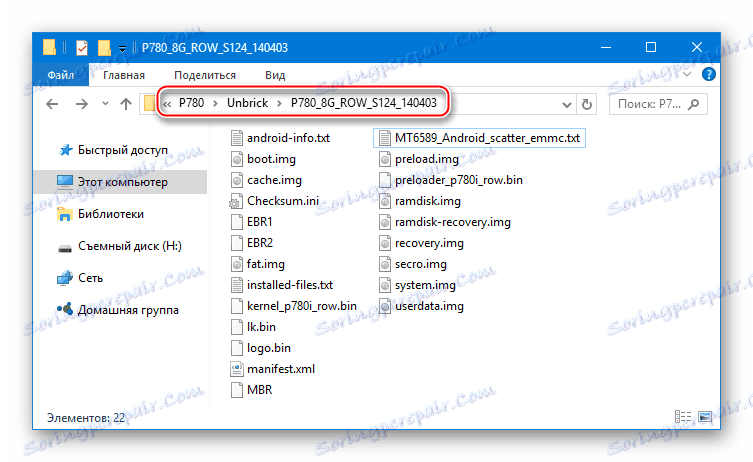
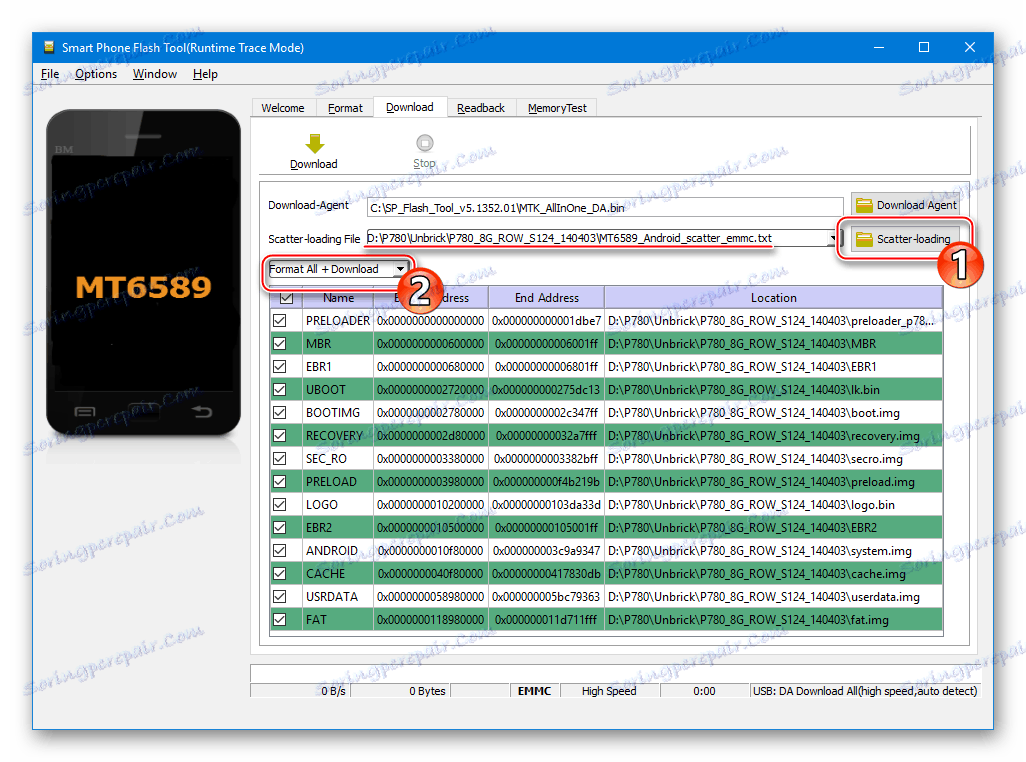
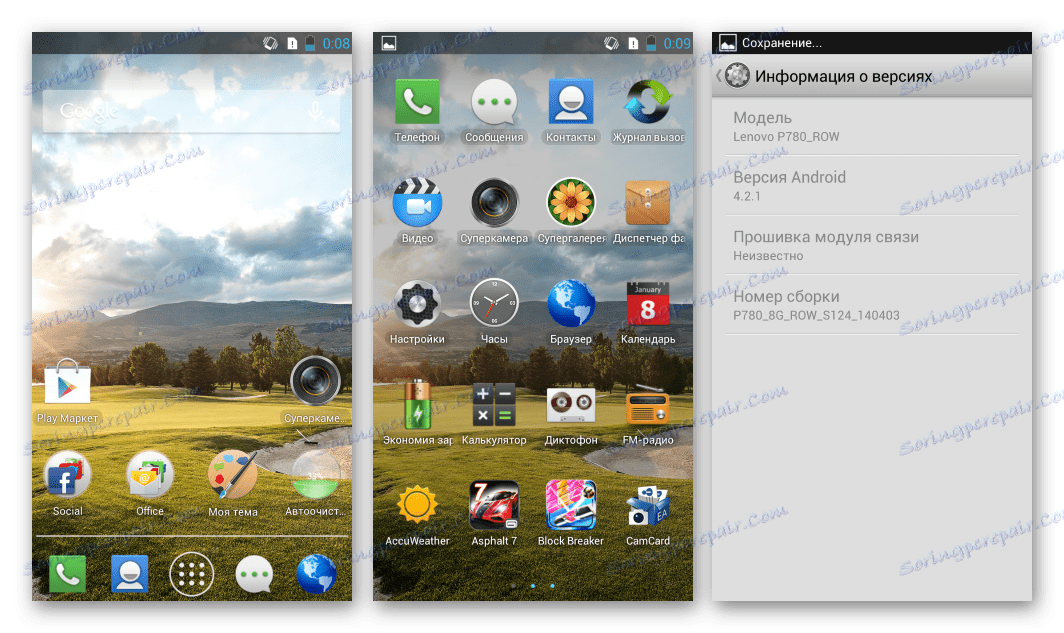
Шаг 3: Восстановление работоспособности связи
Предыдущий шаг «раскирпичивания» позволяет восстановить работоспособность операционной системы, но форматирование разделов приведет к стиранию «IMEI» и неработоспособности SIM-карт. Если есть предварительно сделанный дамп «NVRAM» , восстанавливаем раздел. Если же резервная копия отсутствует, придется привлечь на помощь мощный программный инструмент MauiMeta 3G . Загрузить средство версии, подходящей для манипуляций с Lenovo P780, а также файлы, необходимые для восстановления, можно по ссылке:
Загрузить MauiMeta 3G и файлы для восстановления NVRAM, IMEI Lenovo P780
- Полученный по ссылке выше пакет нужно разархивировать.
![Lenovo P780 программа и файлы для восстановления NVRAM]()
Затем запускаем инсталлятор MauiMeta — «setup.exe» из каталога с программой.
- Инсталлируем приложение, следуя указаниям установщика.
- По завершении установки запускаем средство от имени Администратора.
- Переключаем режим соединения на «USB COM» , выбрав соответствующий пункт в раскрывающемся списке главного окна MauiMeta.
- Открываем меню «Оptions» и устанавливаем отметку возле опции «Connect Smart Phone into META mode» .
- Вызываем опцию «Open NVRAM Database» , доступную в меню «Actions» ,
![Lenovo P780 MAUI Meta 3G Open NVRAM Database]()
а затем указываем путь к файлу «BPLGUInfoCustomAppSrcP_MT6589_S00_P780_V23» из папки «modemdb» в каталоге с компонентами для восстановления, нажимаем «Открыть» .
- Кликаем «Reconnect» , что приведет к мерцанию (красный-зеленый) кружка-индикатора подключения девайса.
- Выключаем телефон, нажимаем и удерживаем на нем «Громкость-» . Не отпуская клавишу, соединяем IdeaPhone с USB-портом ПК.
![Lenovo P780 переключение телефона в META режим]()
Смартфон в результате выполнения сопряжения таким образом будет переведен в режим «META-mode» .
![Lenovo P780 смартфон в Meta mode]()
В результате правильного определения аппарата программой индикатор должен изменить свой цвет на желтый и появится окно «Get version» .
- Убеждаемся в правильности сопряжения устройства и программы, кликнув «Get target version» — отобразятся аппаратные характеристики в соответствующих полях, после чего окошко нужно закрыть.
- Выбираем из раскрывающегося списка опцию «Update parameter» ,
![Lenovo P780 MAUIMeta 3G опция Update Parameter]()
а затем указать путь к файлу «p780_row.ini» в открывшемся окне, нажав кнопку «Load from file» из каталога с компонентами для восстановления.
- Нажимаем «Download to Flash» и дожидаемся пока наименования параметров перекрасятся с синего в черный цвет, после чего закрываем окно «Update parameter» .
- Переходим к восстановлению «IMEI» . Выбираем опцию «IMEI Download» из раскрывающегося списка главного окна Maui META.
- На вкладках «SIM1» и «SIM2» вносим в поля «IMEI» значения параметров конкретного экземпляра устройства (можно посмотреть на коробке от телефона и его батарее) без последней цифры.
- Нажимаем «Download to flash» .
![Lenovo P780 MAUIMeta 3G восстановление IMEI Download to Flash]()
Практически мгновенно в нижней части окна «IMEI Download» появляется подтверждающая успех операции надпись «Download IMEI to Flash Successfully» , после чего закрываем окно.
- Восстановление работоспособности 3G-модуля можно считать завершенным. Нажимаем «Disconnect» в результате чего девайс выйдет из «Meta-mode» и выключится.
- После загрузки в Андроид проверяем IMEI, набрав
*#06#в «звонилке».
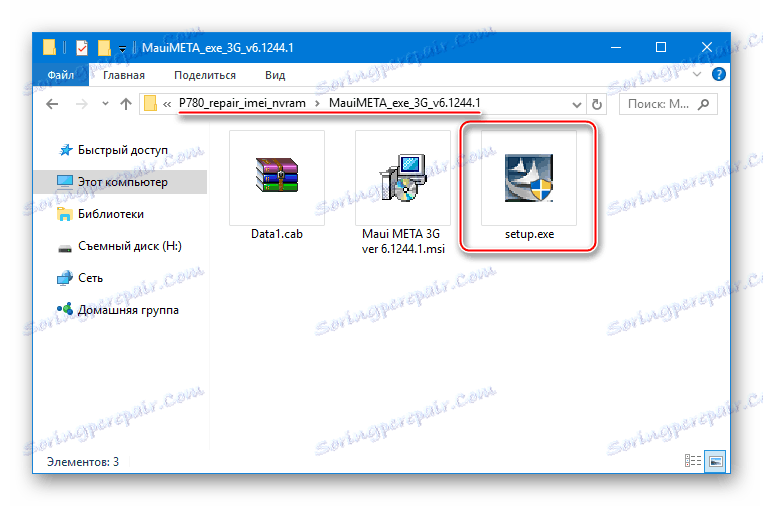
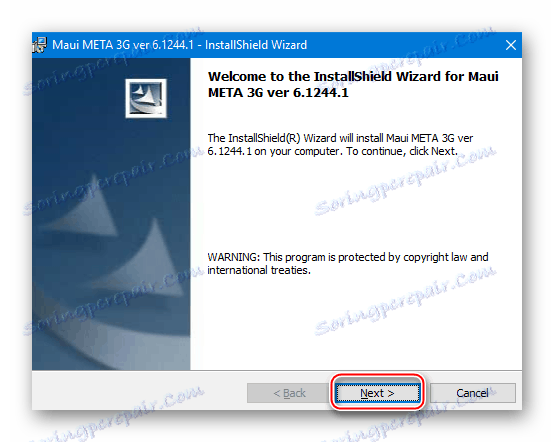
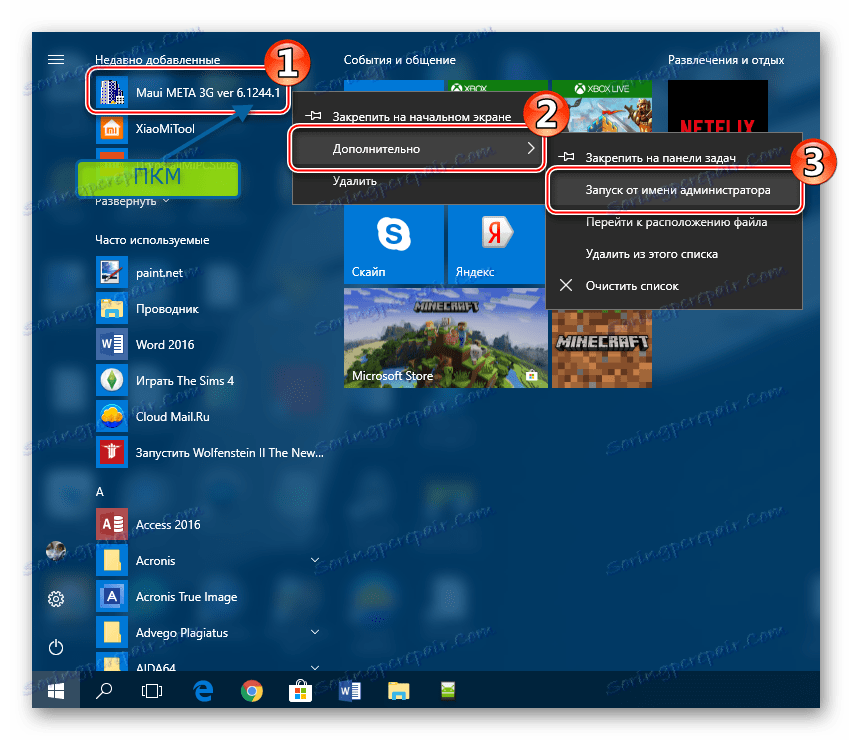
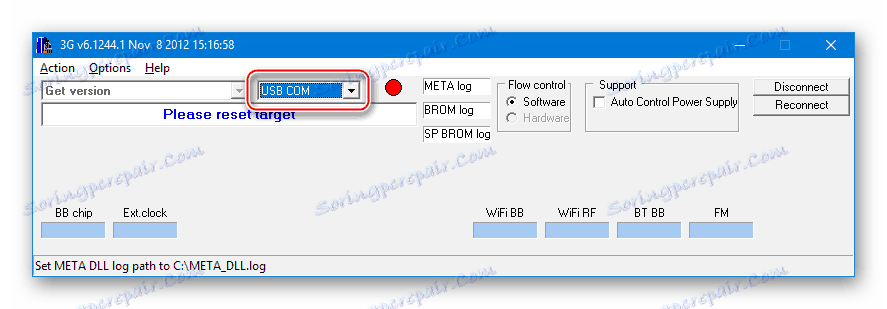
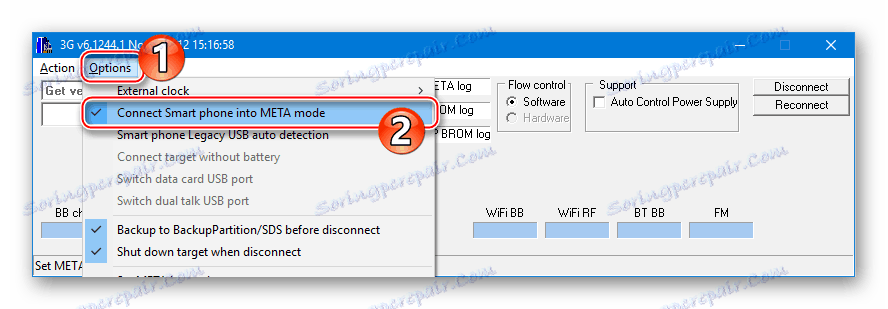
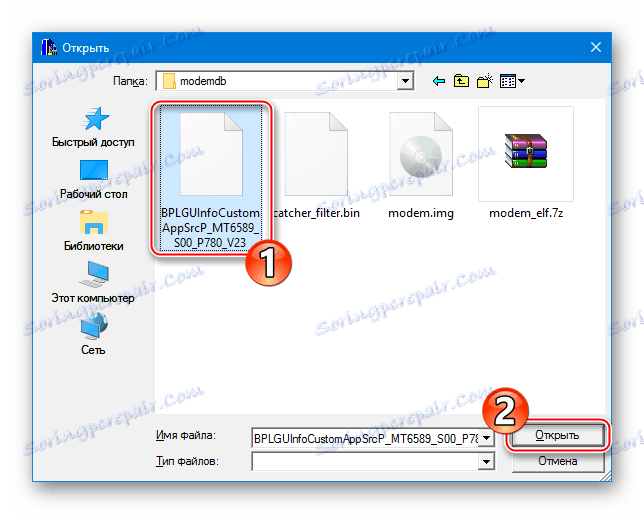
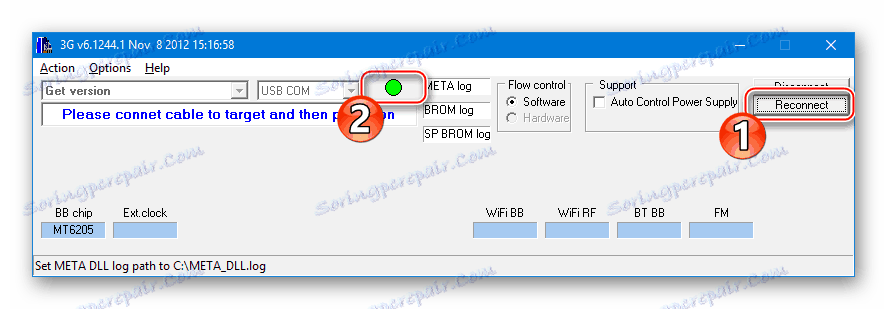
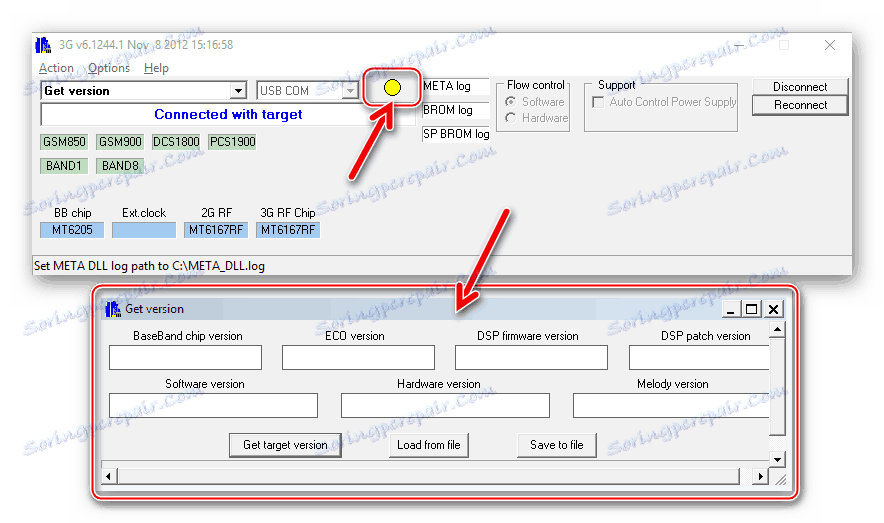
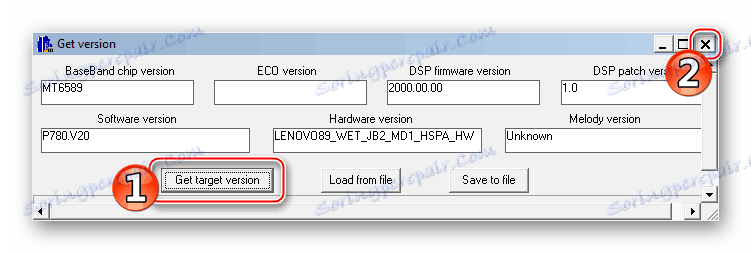
Если МауиМета не реагирует на подключение, проверяем корректность установки драйверов в «Диспетчере устройств» ,
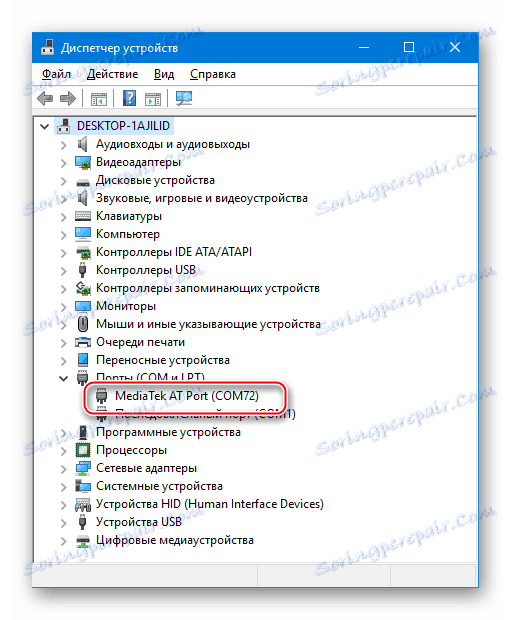
а в случае их отсутствия инсталлируем компоненты вручную из пакета, доступного для загрузки по ссылке в начале данной статьи!
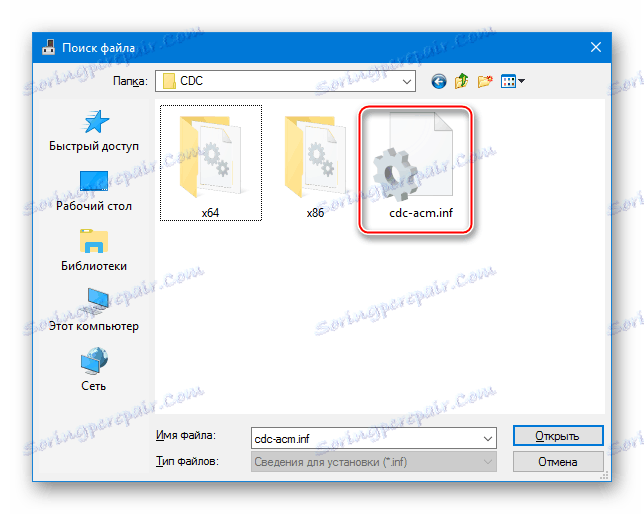
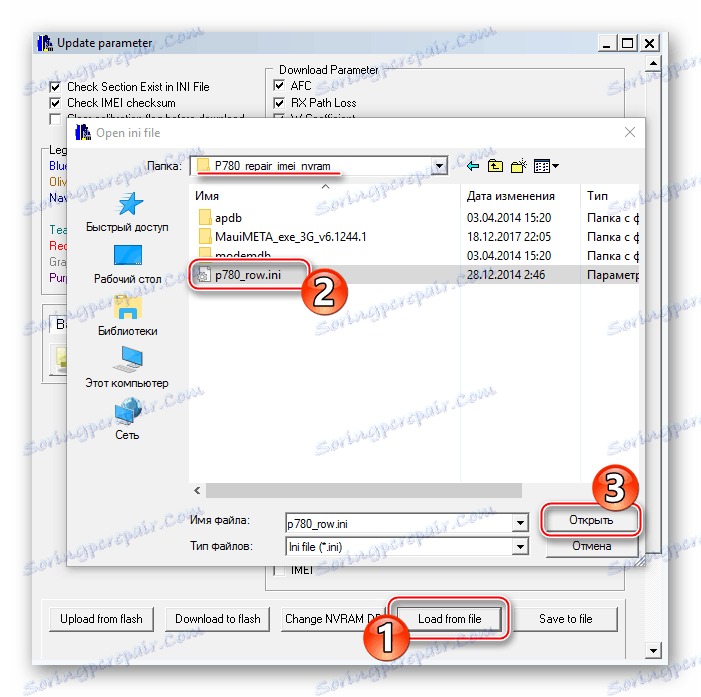
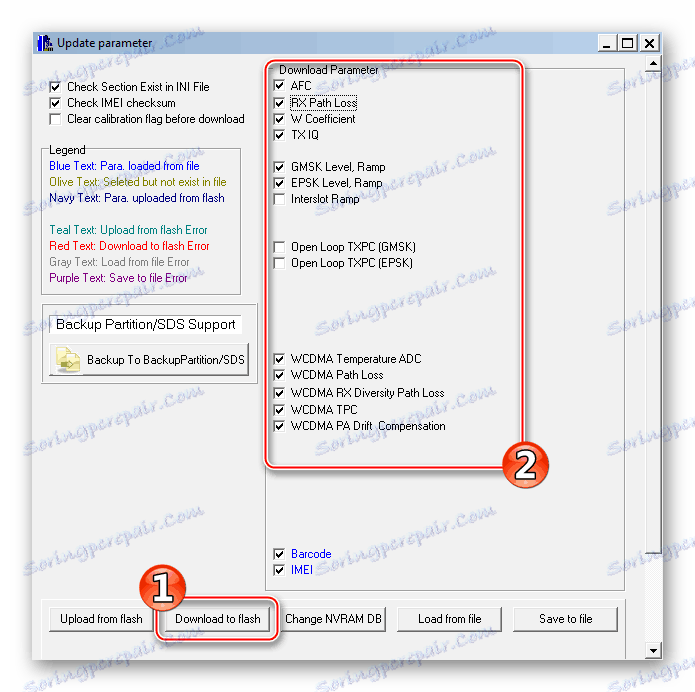
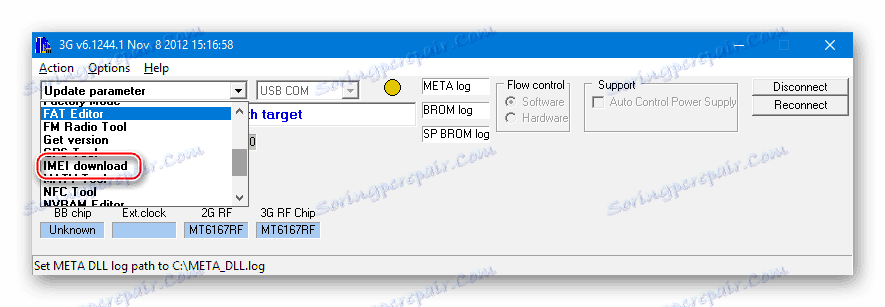

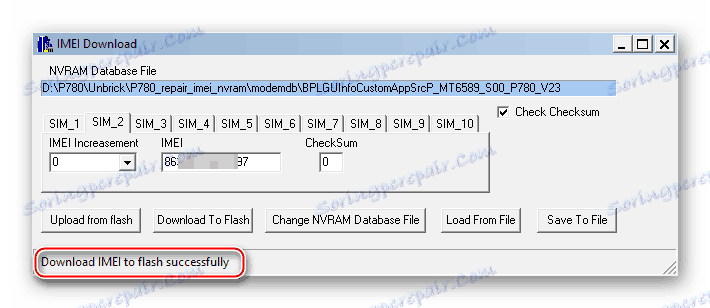
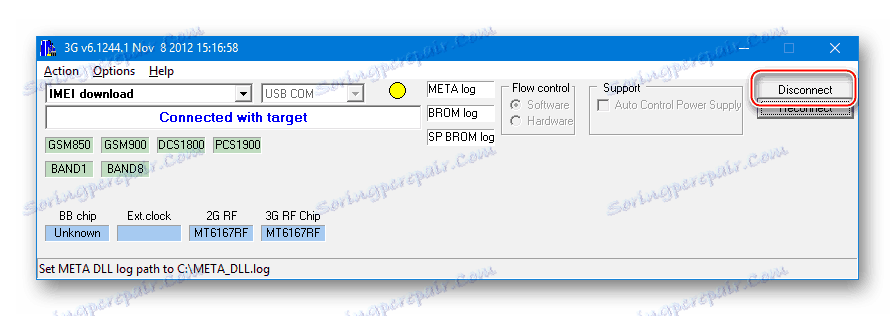
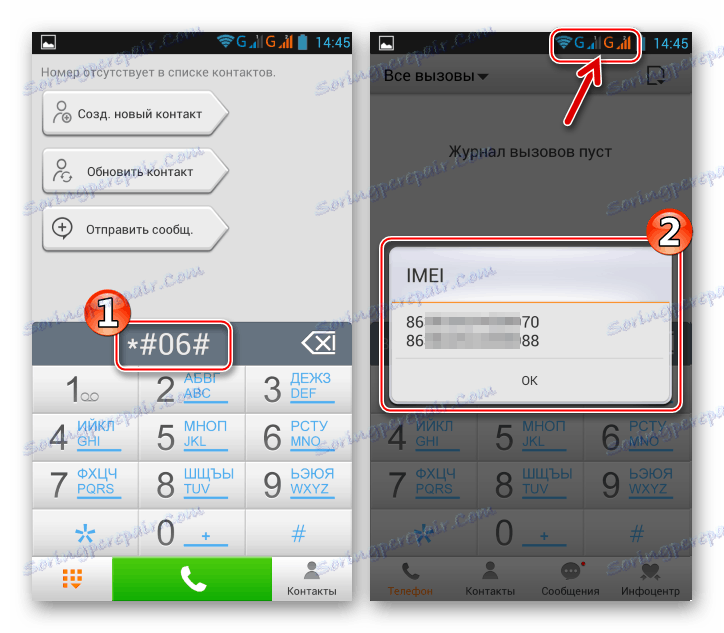
По завершении восстановления связи можно обновиться до последней официальной версии системы. К тому же, после подключения «ожившего» телефона к Wi-Fi «прилетит» обновление «по-воздуху».
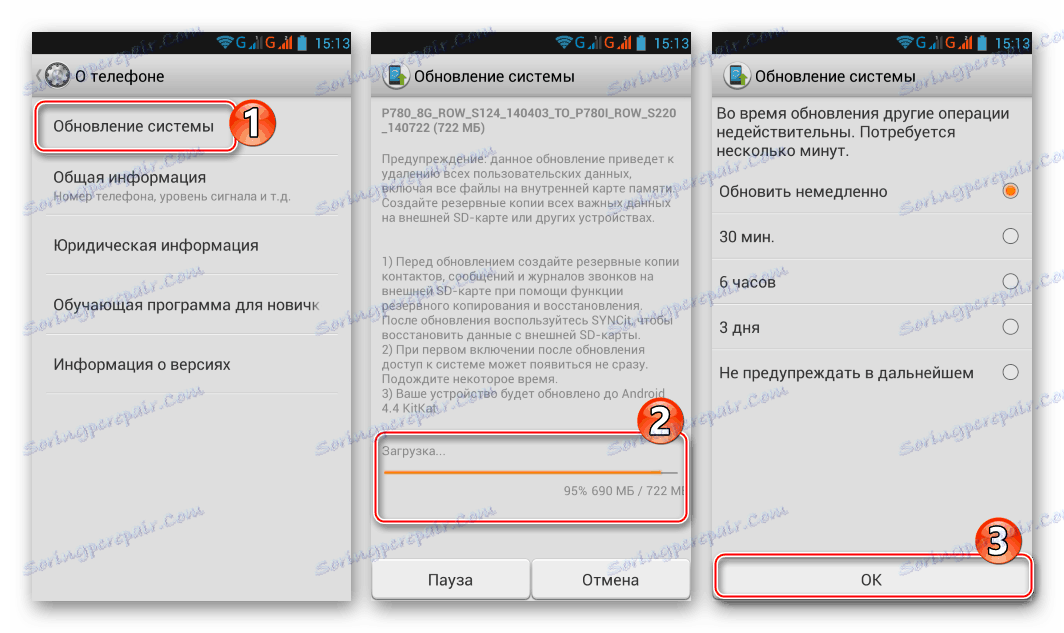
Или же можно воспользоваться инструкциями по обновлению системы выше в статье – «Способ 1» и «Способ 2» .
Способ 4: Кастомные прошивки
Наиболее интересными системами для Леново Р780, с точки зрения попыток «освежить» программную часть и привнести, скажем откровенно, в устаревший морально девайс возможность выполнять новые функции, являются модифицированные неофициальные оболочки. Вариантов кастомных прошивок для модели, ввиду ее популярности, создано довольно большое количество, и среди них есть очень интересные и полностью работоспособные решения.
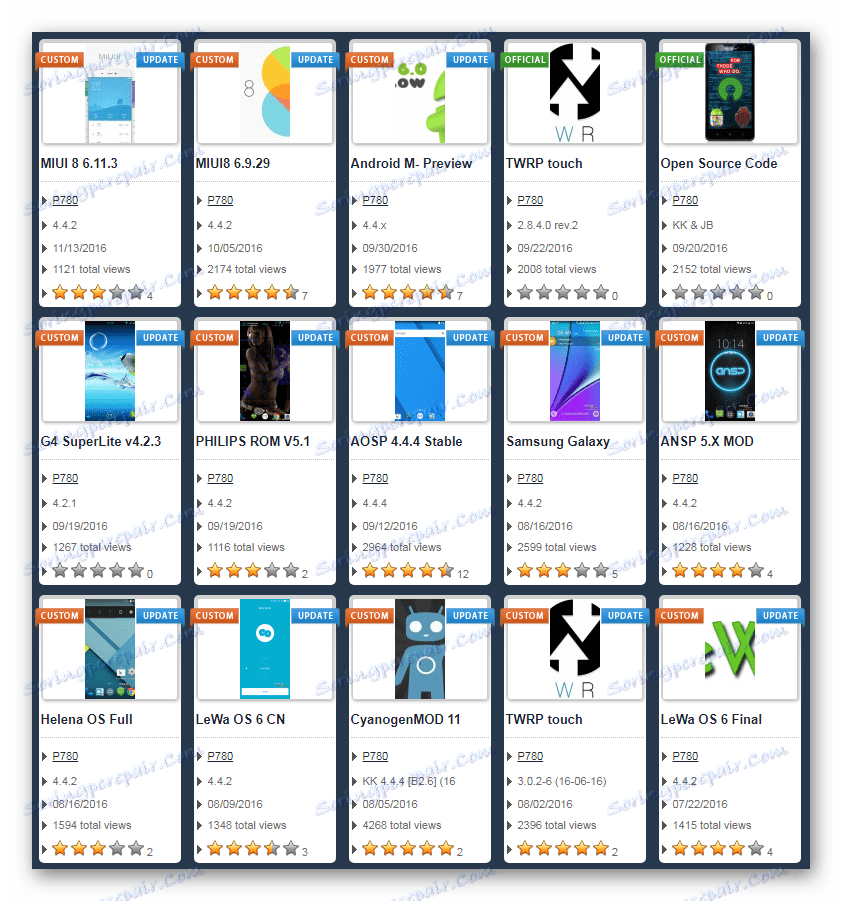
При выборе и установке различных неофициальных систем в Lenovo P780 следует внимательно отнестись к разметке памяти, характеризующей конкретный экземпляр аппарата. Нижеизложенное применимо исключительно к «международной» версии 4 и 8 Гб. Для других аппаратных ревизий смартфона применяются те же способы переразметки, а затем установки рекавери и ОС, но нужны иные пакеты с компонентами, нежели выложенные по ссылкам ниже!
Неофициальная прошивка VIBE UI 2.0 + переразметка памяти
Пользователи рассматриваемого аппарата провели серьезную работу по кастомизации программной части девайса, которая затронула в том числе и разметку памяти, то есть перераспределение объемов ее областей. На сегодняшний день создано около 8 (!) различных вариантов разметок и все они применяются при портировании кастомов.

Эффект от переразметки по замыслу создателей данной идеи должен наблюдаться в результате удаления внутреннего раздела «FAT» и передаче системе освободившегося объема для инсталляции приложений. Наилучшим образом это реализовано в разметке, получившей название «ROW+» , ею мы и оснастим аппарат по инструкции ниже.
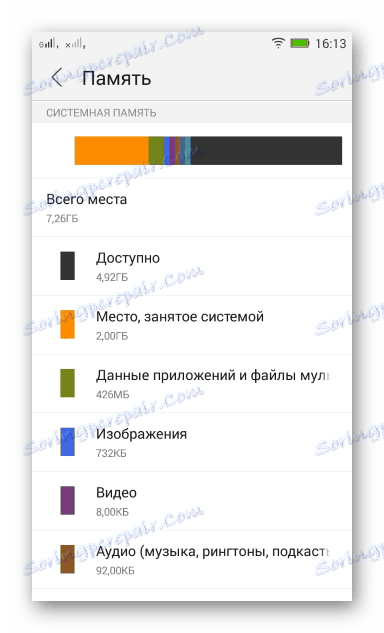
Кроме прочего, можно говорить, что большинство популярных кастомных решений для рассматриваемого аппарата инсталлируется именно на эту разметку. И также на «ROW+» можно устанавливать современные версии модифицированных рекавери.

Существует несколько методов преобразовать таблицу разделов, рассмотрим самый простой – установка одной из модифицированных ОС, из предназначенных для перехода на разметку «ROW+» . Помимо новой разметки, в результате выполнения нижеперечисленных шагов получаем на аппарате отличную систему с современным интерфейсом от Леново и пригодную для повседневного использования!
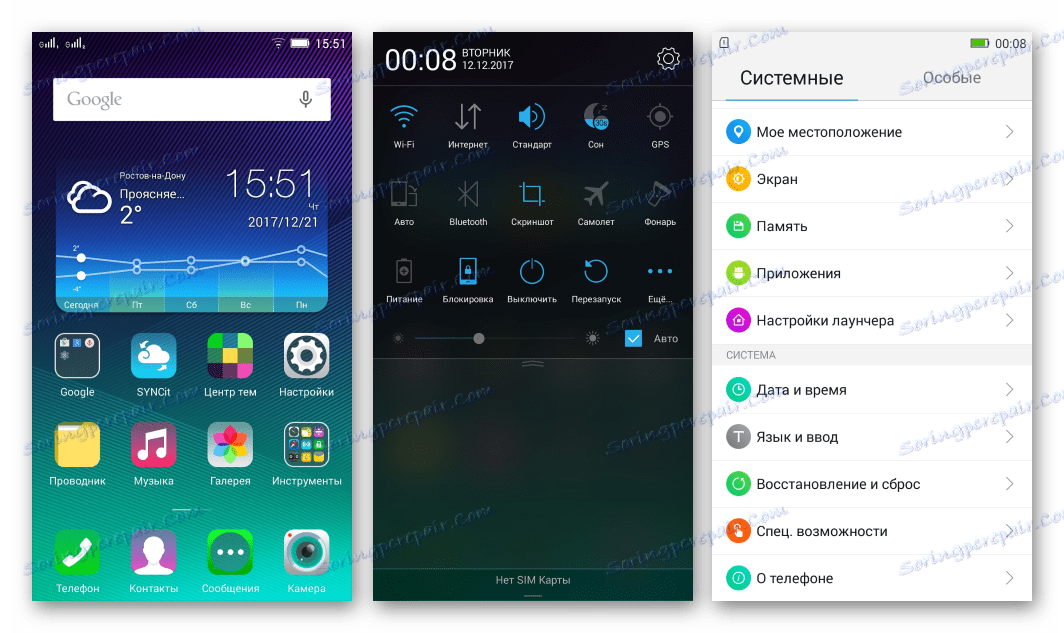
Скачать кастомную прошивку VIBE UI 2.0 ROW+ для Lenovo IdeaPhone P780
Установка оболочки VIBE UI 2.0 осуществляется с помощью SP FlashTool таким же образом, как и инсталляция официальной системы, описанной в «Способе 2» выше в статье, но в режиме «Firmware Upgrade» .
- Распаковываем архив, содержащий компоненты VIBE UI 2.0.
- Запускаем SP FlashTool v5.1352.01, добавляем скаттер-файл из каталога с оболочкой, выбираем режим «Firmware Upgrade» , затем нажимаем «Download» .
- Подключаем выключенный Lenovo P780 к USB-порту и ожидаем начала перезаписи памяти Флештулом.
![Lenovo P780 начало установки VIBE UI 2.0 через FlashTool]()
Если устройство не определяется и процесс инсталляции не начинается, используем один из методов подключения девайса из «Способа 3» по «раскирпичиванию» аппарата выше в статье.
- Дожидаемся окончания манипуляций – появления окна «Download OK» и отсоединяем от телефона кабель USB.
- Включаем аппарат, подержав некоторое время нажатой клавишу «Питание» . Первая загрузка продлится дольше чем обычно и оканчивается появлением приветственного экрана, где доступен выбор языка интерфейса, а далее экранов для определения других параметров.
- В итоге получаем на Леново Р780 стабильную, хотя и неофициальную, модифицированную систему со всеми работающими компонентами, а также новую разметку памяти «ROW+» , уже полученные рут-права и установленный SuperSU , а также и модифицированное рекавери TeamWin Recovery (TWRP) в качестве приятного бонуса!
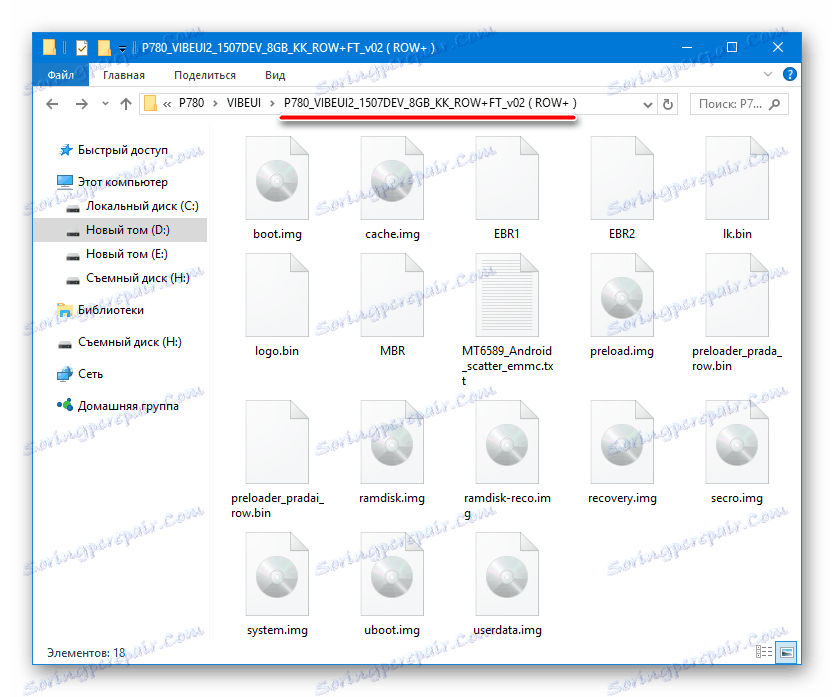
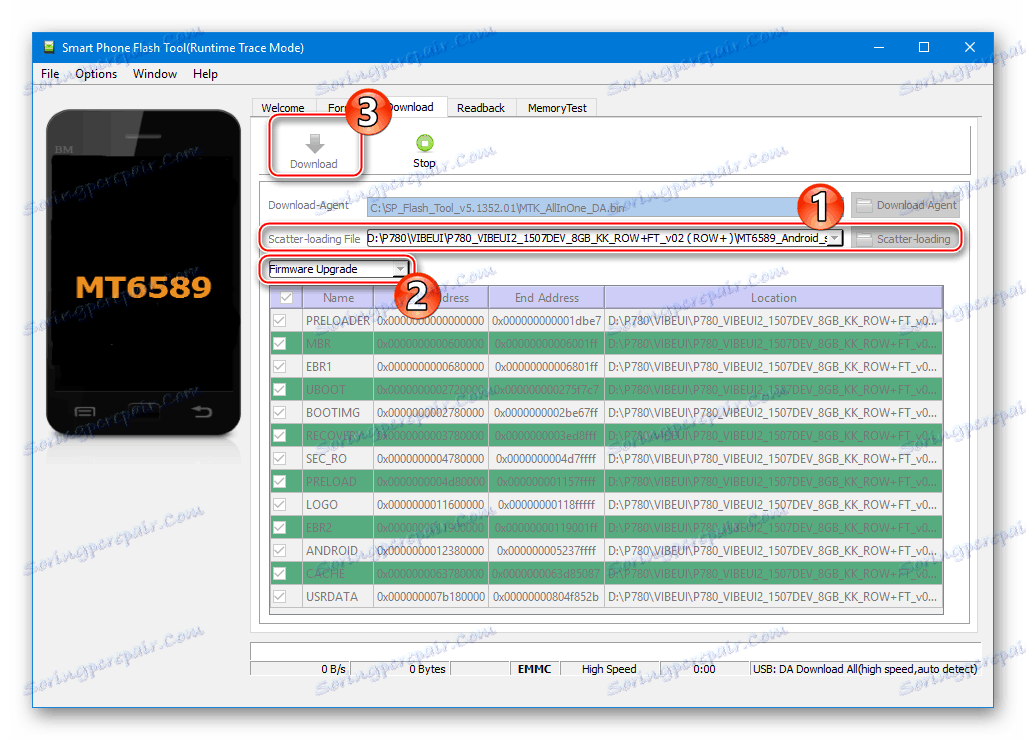
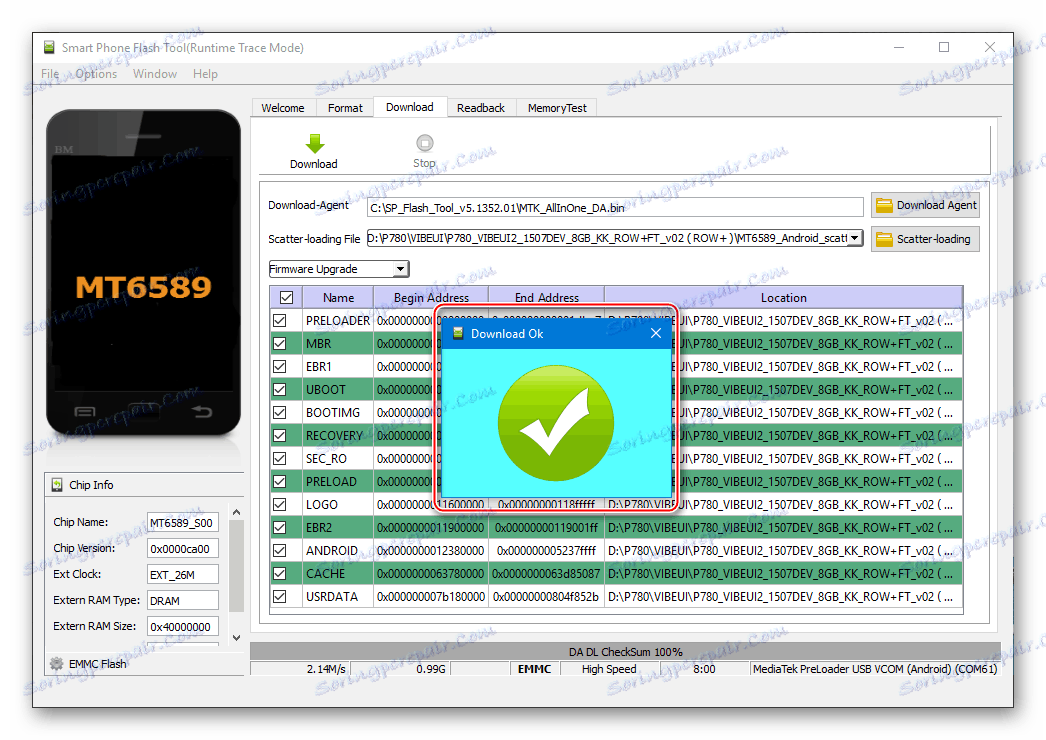
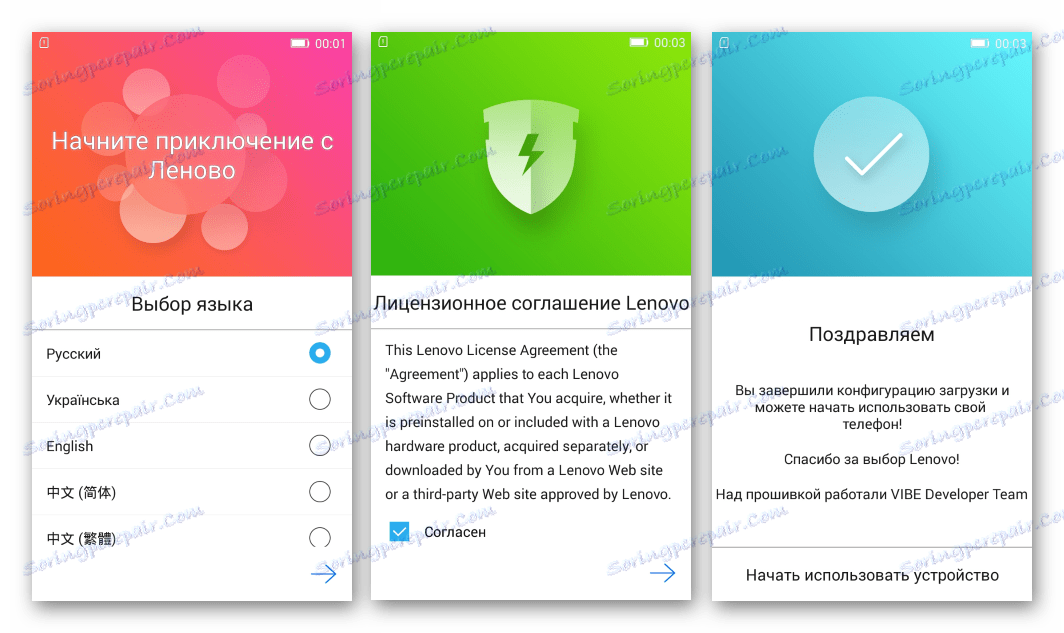

Оболочка VIBE UI 2.0 может эксплуатироваться на постоянной основе либо быть использованной в качестве основы для установки других кастомов на разметку «ROW+» , — практически все необходимое уже присутствует в аппарате.
Шаг 2: Оснащение аппарата модифицированным рекавери
Поскольку вышеустановленная прошивка содержит в своем составе кастомное рекавери TWRP версии 2.8, а именно с помощью данного решения устанавливаются распространенные неофициальные прошивки, настоящий шаг инструкции можно опустить. При этом приводим инструкцию для тех пользователей, которые желают получить функционал новых версий среды восстановления, а также для случаев, когда рекавери по каким-либо причинам перестало работать.
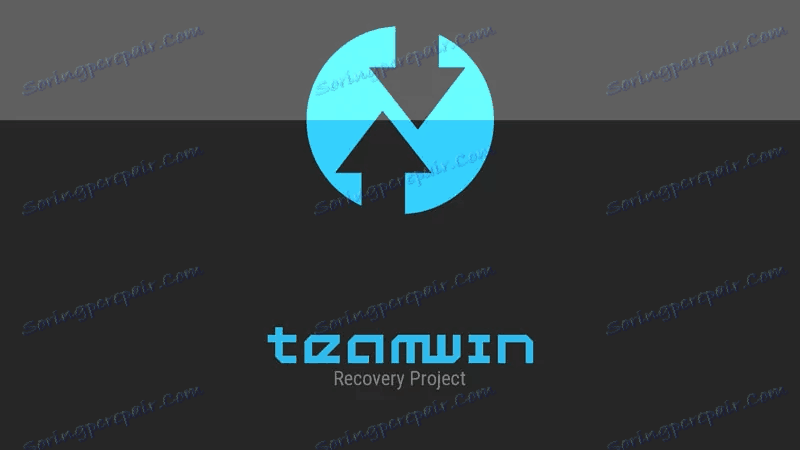
На всякий случай напомним: чтобы войти в модифицированное рекавери на Леново P780, следует на выключенном девайсе зажать все три аппаратные кнопки – обе клавиши управления громкостью и клавишу «Включение» , а затем удерживать их до появления главного экрана среды восстановления. И также можно перезагрузиться в рекавери из меню выключения VIBE UI 2.0 и других кастомов.
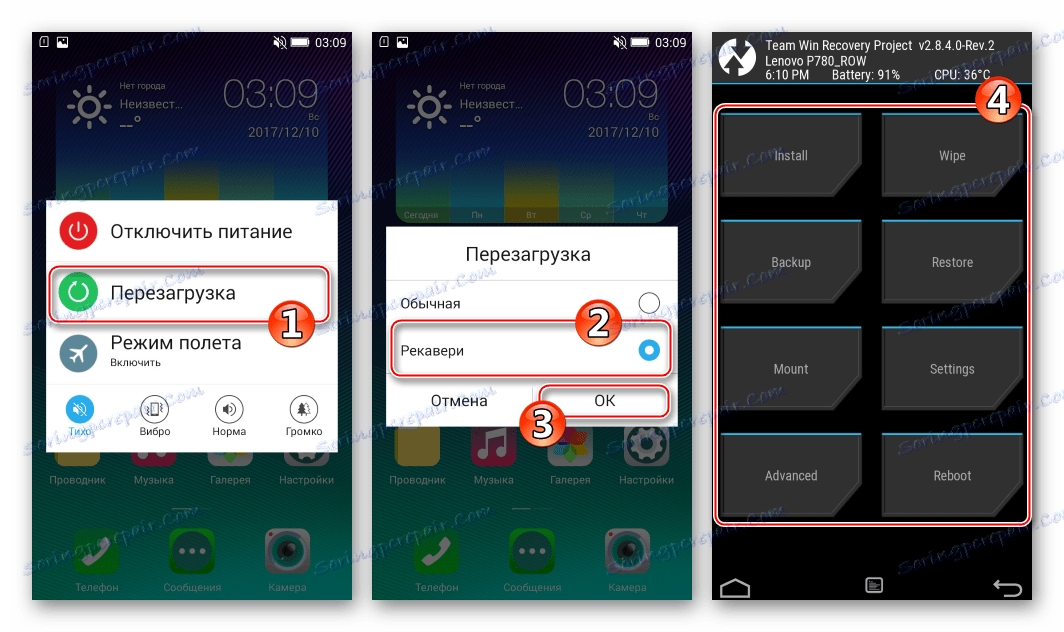
Скачать образ TWRP последней на момент написания настоящего материала версии можно по ссылке:
Загрузить образ TWRP v.3.1.0 для Lenovo IdeaPhone P780

Нижеизложенное работает на большинстве прошивок, но память Леново Р780 должна быть размечена «ROW+» — именно для этого типа разметки предназначен предлагаемый для скачивания выше образ!
Установка версии кастомного рекавери, отличной от полученной после установки VIBE UI 2.0, может осуществляться различными методами и все они описаны в статьях на нашем сайте! Загружаем образ рекавери и помещаем его в корень внутреннего хранилища либо на карту памяти, а затем выбираем метод и выполняем соответствующие инструкции:
- Инсталляция через официальное Android-приложение Official TWRP App.
Pročitajte više: Установка TeamWin Recovery через Official TWRP App
![Lenovo P780 инсталляция ТВРП через Official TWRP App]()
- Установка TWRP через SP FlashTool. Действия описаны в материале по ссылке ниже, единственное уточнение, при манипуляциях используйте скаттер-файл от прошивки VIBE UI 2.0,
Pročitajte više: Установка кастомного рекавери через SP Flash Tool
- И третий, вероятно, простейший в нашей ситуации способ — это прошивка новой версии ТВРП через уже установленное рекавери.
Pročitajte više: Установка img-образов через TWRP
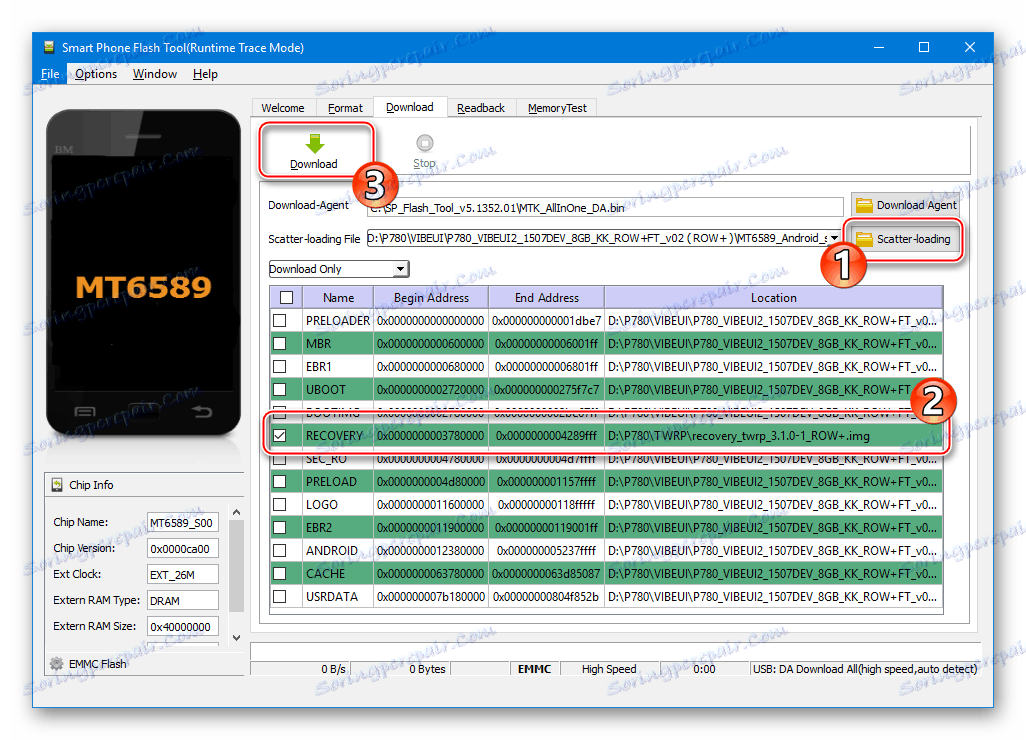
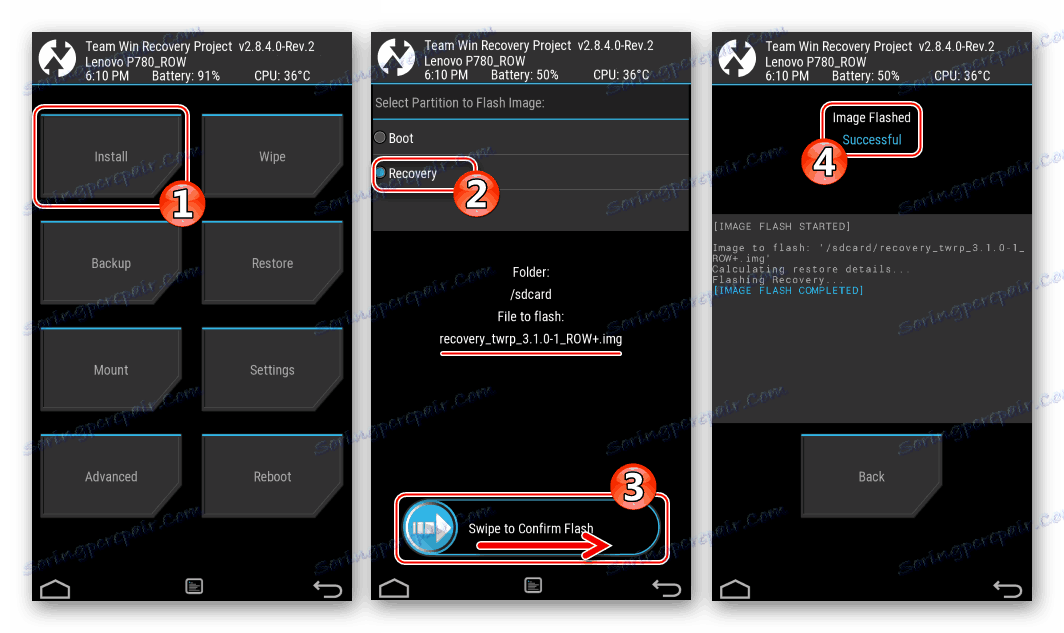
По завершении инсталляции последней версии TWRP Lenovo P780 можно считать полностью подготовленным к установке и замене друг на друга любых кастомных прошивок, предназначенных для разметок «ROW» и «ROW+» . Переходим к следующему шагу.
Шаг 3: Инсталляция кастомов через TWRP
Как уже было сказано выше, для рассматриваемой модели создано огромное количество неофициальных ОС. Выбор того или иного решения зависит от предпочтений пользователя, а установка конкретного пакета с оболочкой, предназначенного для TWRP, выполняется по одному и тому же алгоритму.
Pročitajte više: Прошивка Android через TWRP
В качестве примера инсталлируем один из самых популярных продуктов, доступных в различных вариациях и для модели Lenovo P780 – MIUI .

Вариантов портов этой оболочки доступно большое количество, рекомендуем остановиться на решении от одной из известных команд-ромоделов.
Pročitajte također: Выбираем прошивку MIUI
Ниже используется пакет MIUI9 V7.11.16., полученный с официального сайта известного проекта MINOVO ,
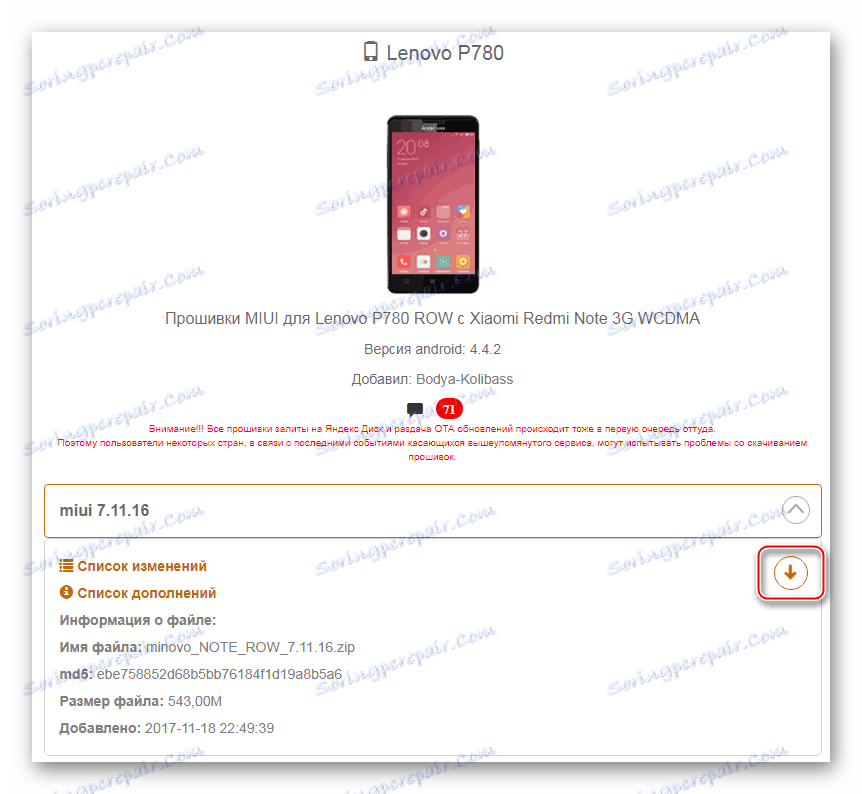
Cкачать кастомную прошивку MIUI 9 для Lenovo Idea Phone P780

Инструкция по установке MIUI (или любой другой модифицированной прошивки) в Lenovo P780:
- Копируем zip-файл с MIUI на карту памяти и перезагружаемся в TWRP.
- Делаем бэкап разделов памяти девайса (опция «Backup» ), выбрав в качестве хранилища резер?